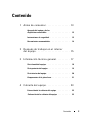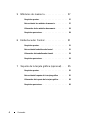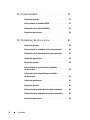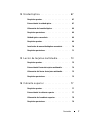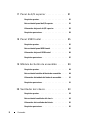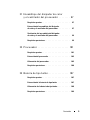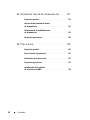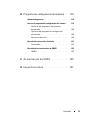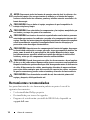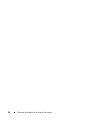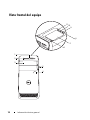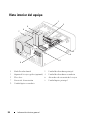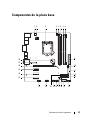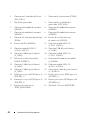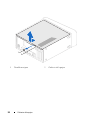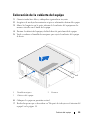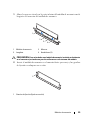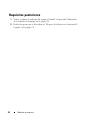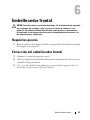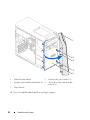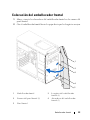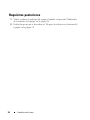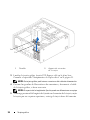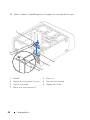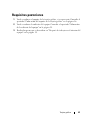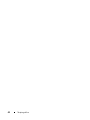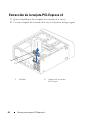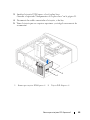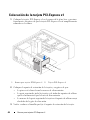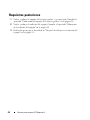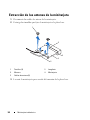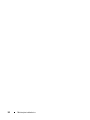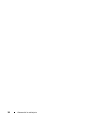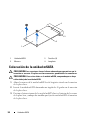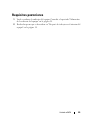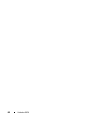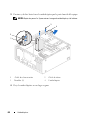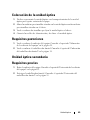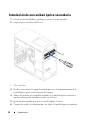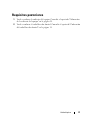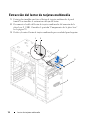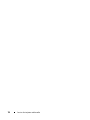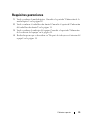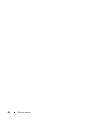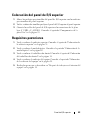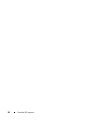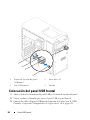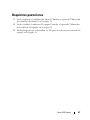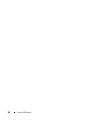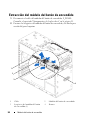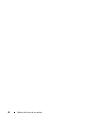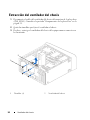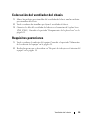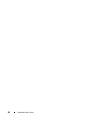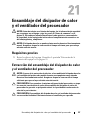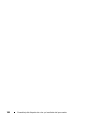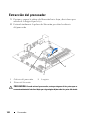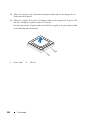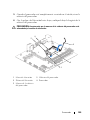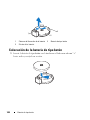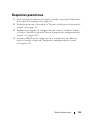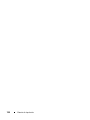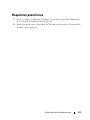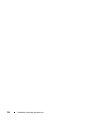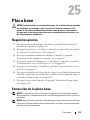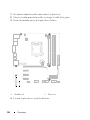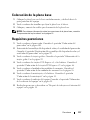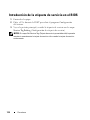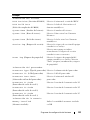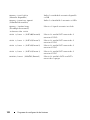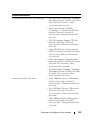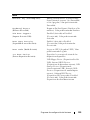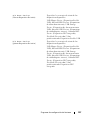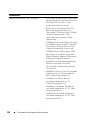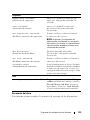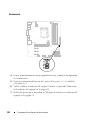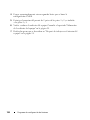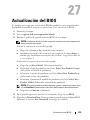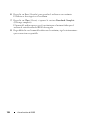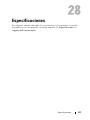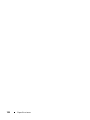www.dell.com | support.dell.com
Dell™ XPS™ 8500
Manual del propietario
Modelo regulatorio: D03M
Tipo regulatorio: D03M005

Notas, precauciones y avisos
NOTA: una NOTA indica información importante que le ayuda a conseguir un mejor
rendimiento de su producto.
PRECAUCIÓN: un mensaje de PRECAUCIÓN indica la posibilidad de daños en
el hardware o la pérdida de datos, y le explica cómo evitar el problema.
AVISO: un mensaje de AVISO indica el riesgo de daños materiales, lesiones
o incluso la muerte.
____________________
© 2012 Dell Inc. Todos los derechos reservados.
Marcas comerciales utilizadas en este texto: Dell™ y el logotipo de DELL y XPS™ son marcas
comerciales de Dell Inc.; Microsoft
®
, Windows
®
y el logotipo del botón de inicio de Windows son
marcas comerciales o marcas comerciales registradas de Microsoft Corporation en Estados Unidos
y otros países. Bluetooth
®
es una marca comercial registrada propiedad de Bluetooth SIG, Inc. y que
Dell Inc. utiliza bajo licencia.
2012 - 10 Rev. A01

Contenido 3
Contenido
1 Antes de comenzar . . . . . . . . . . . . . . . . . 13
Apagado del equipo y de los
dispositivos conectados
. . . . . . . . . . . . . . . . . 13
Instrucciones de seguridad
. . . . . . . . . . . . . . . 13
Herramientas recomendadas
. . . . . . . . . . . . . . 14
2 Después de trabajar en el interior
del equipo
. . . . . . . . . . . . . . . . . . . . . . . . 15
3 Información técnica general
. . . . . . . . . . 17
Vista frontal del equipo . . . . . . . . . . . . . . . . . 18
Vista posterior del equipo
. . . . . . . . . . . . . . . . 19
Vista interior del equipo
. . . . . . . . . . . . . . . . . 20
Componentes de la placa base
. . . . . . . . . . . . . 21
4 Cubierta del equipo . . . . . . . . . . . . . . . . . 23
Extracción de la cubierta del equipo . . . . . . . . . . 23
Colocación de la cubierta del equipo
. . . . . . . . . 25

4 Contenido
5 Módulos de memoria . . . . . . . . . . . . . . . 27
Requisitos previos . . . . . . . . . . . . . . . . . . . . 27
Extracción de los módulos de memoria
. . . . . . . . . 27
Colocación de los módulos de memoria
. . . . . . . . 28
Requisitos posteriores
. . . . . . . . . . . . . . . . . . 30
6 Embellecedor frontal . . . . . . . . . . . . . . . 31
Requisitos previos . . . . . . . . . . . . . . . . . . . . 31
Extracción del embellecedor frontal
. . . . . . . . . . 31
Colocación del embellecedor frontal
. . . . . . . . . . 33
Requisitos posteriores
. . . . . . . . . . . . . . . . . . 34
7 Soporte de la tarjeta gráfica (opcional) . . . 35
Requisitos previos . . . . . . . . . . . . . . . . . . . . 35
Extracción del soporte de la tarjeta gráfica
. . . . . . 35
Colocación del soporte de la tarjeta gráfica
. . . . . . 36
Requisitos posteriores
. . . . . . . . . . . . . . . . . . 36

Contenido 5
8 Tarjeta gráfica . . . . . . . . . . . . . . . . . . . . . 37
Requisitos previos . . . . . . . . . . . . . . . . . . . . 37
Extracción de la tarjeta gráfica
. . . . . . . . . . . . . 37
Colocación de la tarjeta gráfica
. . . . . . . . . . . . . 39
Requisitos posteriores
. . . . . . . . . . . . . . . . . . 41
9 Ranura para tarjetas PCI-Express x1 . . . 43
Requisitos previos . . . . . . . . . . . . . . . . . . . . 43
Extracción de la tarjeta PCI-Express x1
. . . . . . . . 44
Colocación de la tarjeta PCI-Express x1
. . . . . . . . 46
Requisitos posteriores
. . . . . . . . . . . . . . . . . . 48
10 Minitarjeta inalámbrica. . . . . . . . . . . . . . 49
Requisitos previos . . . . . . . . . . . . . . . . . . . . 49
Extracción de las antenas de la minitarjeta
. . . . . . 50
Colocación de la minitarjeta
. . . . . . . . . . . . . . 51
Requisitos posteriores
. . . . . . . . . . . . . . . . . . 51
11 Antenas de la minitarjeta . . . . . . . . . . . . 53
Requisitos previos . . . . . . . . . . . . . . . . . . . . 53
Extracción de las antenas de la minitarjeta
. . . . . . 53
Colocación de las antenas de la minitarjeta
. . . . . . 55
Requisitos posteriores
. . . . . . . . . . . . . . . . . . 55

6 Contenido
12 Unidad mSATA . . . . . . . . . . . . . . . . . . . . 57
Requisitos previos . . . . . . . . . . . . . . . . . . . . 57
Extracción de la unidad mSATA
. . . . . . . . . . . . . 57
Colocación de la unidad mSATA
. . . . . . . . . . . . . 58
Requisitos posteriores
. . . . . . . . . . . . . . . . . . 59
13 Unidad(es) de disco duro . . . . . . . . . . . 61
Requisitos previos . . . . . . . . . . . . . . . . . . . . 61
Extracción de la unidad de disco duro principal
. . . . 61
Colocación de la unidad de disco duro principal
. . . . 62
Requisitos posteriores
. . . . . . . . . . . . . . . . . . 62
Requisitos previos . . . . . . . . . . . . . . . . . . . . 63
Extracción de la canastilla para unidades
de disco duro
. . . . . . . . . . . . . . . . . . . . . . . 63
Colocación de la canastilla para unidades
de disco duro
. . . . . . . . . . . . . . . . . . . . . . . 64
Requisitos posteriores
. . . . . . . . . . . . . . . . . . 65
Requisitos previos
. . . . . . . . . . . . . . . . . . . . 65
Extracción de la unidad de disco duro secundaria
. . . 65
Colocación de la unidad de disco duro secundaria
. . . 66
Requisitos posteriores
. . . . . . . . . . . . . . . . . . 66

Contenido 7
14 Unidad óptica . . . . . . . . . . . . . . . . . . . . . 67
Requisitos previos . . . . . . . . . . . . . . . . . . . . 67
Extracción de la unidad óptica
. . . . . . . . . . . . . 67
Colocación de la unidad óptica
. . . . . . . . . . . . . 69
Requisitos posteriores
. . . . . . . . . . . . . . . . . . 69
Unidad óptica secundaria
. . . . . . . . . . . . . . . . 69
Requisitos previos
. . . . . . . . . . . . . . . . . . . . 69
Instalación de una unidad óptica secundaria
. . . . . 70
Requisitos posteriores
. . . . . . . . . . . . . . . . . . 71
15 Lector de tarjetas multimedia . . . . . . . . . 73
Requisitos previos . . . . . . . . . . . . . . . . . . . . 73
Extracción del lector de tarjetas multimedia
. . . . . . 74
Colocación del lector de tarjetas multimedia
. . . . . 75
Requisitos posteriores
. . . . . . . . . . . . . . . . . . 75
16 Cubierta superior . . . . . . . . . . . . . . . . . . 77
Requisitos previos . . . . . . . . . . . . . . . . . . . . 77
Extracción de la cubierta superior
. . . . . . . . . . . 77
Colocación de la cubierta superior
. . . . . . . . . . . 78
Requisitos posteriores
. . . . . . . . . . . . . . . . . . 79

8 Contenido
17 Panel de E/S superior . . . . . . . . . . . . . . 81
Requisitos previos . . . . . . . . . . . . . . . . . . . . 81
Extracción del panel de E/S superior
. . . . . . . . . . 81
Colocación del panel de E/S superior
. . . . . . . . . . 83
Requisitos posteriores
. . . . . . . . . . . . . . . . . . 83
18 Panel USB frontal . . . . . . . . . . . . . . . . . 85
Requisitos previos . . . . . . . . . . . . . . . . . . . . 85
Extracción del panel USB frontal
. . . . . . . . . . . . 85
Colocación del panel USB frontal
. . . . . . . . . . . . 86
Requisitos posteriores
. . . . . . . . . . . . . . . . . . 87
19 Módulo del botón de encendido . . . . . . 89
Requisitos previos . . . . . . . . . . . . . . . . . . . . 89
Extracción del módulo del botón de encendido
. . . . . 90
Colocación del módulo del botón de encendido
. . . . 91
Requisitos posteriores
. . . . . . . . . . . . . . . . . . 91
20 Ventilador del chasis . . . . . . . . . . . . . . . 93
Requisitos previos . . . . . . . . . . . . . . . . . . . . 93
Extracción del ventilador del chasis
. . . . . . . . . . 94
Colocación del ventilador del chasis
. . . . . . . . . . 95
Requisitos posteriores
. . . . . . . . . . . . . . . . . . 95

Contenido 9
21 Ensamblaje del disipador de calor
y el ventilador del procesador
. . . . . . . . 97
Requisitos previos . . . . . . . . . . . . . . . . . . . . 97
Extracción del ensamblaje del disipador
de calor y el ventilador del procesador
. . . . . . . . . 97
Sustitución del ensamblaje del disipador
de calor y el ventilador del procesador
. . . . . . . . . 99
Requisitos posteriores
. . . . . . . . . . . . . . . . . . 99
22 Procesador . . . . . . . . . . . . . . . . . . . . . . 101
Requisitos previos . . . . . . . . . . . . . . . . . . . . 101
Extracción del procesador . . . . . . . . . . . . . . . 102
Colocación del procesador
. . . . . . . . . . . . . . . 103
Requisitos posteriores
. . . . . . . . . . . . . . . . . . 106
23 Batería de tipo botón. . . . . . . . . . . . . . . 107
Requisitos previos . . . . . . . . . . . . . . . . . . . . 107
Extracción de la batería de tipo botón
. . . . . . . . . 107
Colocación de la batería de tipo botón
. . . . . . . . . 108
Requisitos posteriores
. . . . . . . . . . . . . . . . . . 109

10 Contenido
24 Unidad de fuente de alimentación . . . . 111
Requisitos previos . . . . . . . . . . . . . . . . . . . 111
Extracción de la unidad de fuente
de alimentación
. . . . . . . . . . . . . . . . . . . . . 111
Colocación de la unidad de fuente
de alimentación
. . . . . . . . . . . . . . . . . . . . . 112
Requisitos posteriores
. . . . . . . . . . . . . . . . . 113
25 Placa base . . . . . . . . . . . . . . . . . . . . . . . 115
Requisitos previos . . . . . . . . . . . . . . . . . . . 115
Extracción de la placa base
. . . . . . . . . . . . . . 115
Colocación de la placa base
. . . . . . . . . . . . . . 117
Requisitos posteriores . . . . . . . . . . . . . . . . . 117
Introducción de la etiqueta
de servicio en el BIOS
. . . . . . . . . . . . . . . . . 118

Contenido 11
26 Programa de configuración del sistema . . . 119
Información general . . . . . . . . . . . . . . . . . . . 119
Acceso al programa de configuración del sistema
. . . 119
Pantallas del programa Configuración
del sistema
. . . . . . . . . . . . . . . . . . . . . 120
Opciones del programa de configuración
del sistema
. . . . . . . . . . . . . . . . . . . . . 120
Secuencia de inicio
. . . . . . . . . . . . . . . . . 129
Borrado de contraseñas olvidadas
. . . . . . . . . . . 131
Contraseña:
. . . . . . . . . . . . . . . . . . . . . 132
Borrado de las contraseñas de CMOS
. . . . . . . . . 133
CMOS:
. . . . . . . . . . . . . . . . . . . . . . . . 133
27 Actualización del BIOS . . . . . . . . . . . . . 135
28 Especificaciones
. . . . . . . . . . . . . . . . . . 137

12 Contenido

Antes de comenzar 13
Antes de comenzar
Apagado del equipo y de los dispositivos conectados
PRECAUCIÓN: Para evitar la pérdida de datos, guarde todos los archivos que tenga
abiertos y ciérrelos, y salga de todos los programas antes de apagar el requipo.
1
Guarde y cierre todo los archivos abiertos y salga de todos los programas.
2
Siga las instrucciones para apagar su equipo según el sistema operativo que
tenga instalado.
• Windows 8:
Mueva el puntero del ratón a la esquina superior derecha o esquina
inferior derecha en la pantalla para abrir la barra lateral Charms
y después de clic en
Configuración
→
Encendido
→
Apagar
.
• Windows 7:
Haga clic en
Inicio
y en
Apagar
.
Microsoft Windows se cierra y, a continuación, se apaga el equipo.
NOTA: Si utiliza otro sistema operativo, consulte la documentación de su
sistema operativo para conocer las instrucciones de apagado.
3
Desconecte su equipo y todos los dispositivos conectados de las tomas de
alimentación eléctrica.
4
Desconecte de su equipo todos los cables del teléfono, los cables de red
y los dispositivos conectados.
5
Mantenga presionado el botón de encendido con el equipo desenchufado
para conectar a tierra la placa base.
Instrucciones de seguridad
Utilice las siguientes directrices de seguridad para proteger su equipo de
posibles daños y para garantizar su seguridad personal.
AVISO: Antes de trabajar en el interior del equipo, siga las instrucciones de
seguridad que se entregan con el equipo. Para obtener información adicional
sobre prácticas recomendadas de seguridad, visite la página de inicio sobre el
cumplimiento de normativas en dell.com/regulatory_compliance.

14 Antes de comenzar
AVISO: Desconecte todas las fuentes de energía antes de abrir la cubierta o los
paneles del equipo. Una vez que termine de trabajar en el interior del equipo,
vuelva a colocar todas las cubiertas, paneles y tornillos antes de conectarlo a la
fuente de energía.
PRECAUCIÓN: Para no dañar el equipo, asegúrese de que la superficie de
trabajo esté plana y limpia.
PRECAUCIÓN: Para evitar dañar los componentes y las tarjetas, manipúlelos por
sus bordes y no toque las patas ni los contactos.
PRECAUCIÓN: Los técnicos de servicio especializados son las únicas personas
autorizadas para extraer las cubiertas y acceder a los componentes internos del
equipo. Consulte las instrucciones de seguridad para obtener información completa
sobre las medidas de seguridad, la manipulación del interior del equipo y la
protección contra descargas electrostáticas.
PRECAUCIÓN: Antes de tocar los componentes del interior del equipo, descargue
la electricidad estática de su cuerpo; para ello, toque una superficie metálica sin
pintar, como el metal de la parte posterior del equipo. Mientras trabaja, toque
periódicamente una superficie metálica sin pintar para disipar la electricidad
estática y evitar que los componentes internos resulten dañados.
PRECAUCIÓN: Cuando desconecte un cable, tire de su conector o de su lengüeta
de tiro, y no del cable mismo. Algunos cables poseen conectores con lengüetas de
bloqueo o tornillos de apriete manual que debe desenganchar antes de desconectar
el cable. Al desconectar los cables, manténgalos alineados de manera uniforme
para evitar doblar cualquier pata del conector. Al conectar los cables, asegúrese
de que los conectores y puertos estén orientados y alineados de forma correcta.
PRECAUCIÓN: Para desenchufar un cable de red, desconéctelo primero del
equipo y, después, del dispositivo de red.
Herramientas recomendadas
Los procedimientos de este documento podrían requerir el uso de las
siguientes herramientas:
• Un destornillador Phillips pequeño
• Destornillador para tuercas hexagonales
• Programa de actualización ejecutable del BIOS flash, disponible en
support.dell.com

Después de trabajar en el interior del equipo 15
Después de trabajar en el interior
del equipo
Una vez finalizados los procedimientos de colocación, asegúrese de lo siguiente:
• Vuelva a colocar todos los tornillos y asegúrese de que ningún tornillo suelto
permanezca en el interior del equipo.
• Conecte cualquier dispositivo externo, cable, tarjeta y cualquier otra pieza
que haya extraído antes de trabajar en el equipo.
• Conecte el equipo y todos los dispositivos conectados a la toma eléctrica.
PRECAUCIÓN: Antes de encender el equipo, vuelva a colocar todos los tornillos
y asegúrese de que no quede ninguno adentro. Si no lo hace, el equipo puede
resultar dañado.
• Encienda el equipo.

16 Después de trabajar en el interior del equipo

Información técnica general 17
Información técnica general
AVISO: Antes de trabajar en el interior del equipo, lea la información de seguridad
que se entrega con el equipo y siga los pasos de "Antes de comenzar" en la
página 13. Para obtener información adicional sobre prácticas recomendadas
de seguridad, visite la página de inicio sobre el cumplimiento de normativas en
dell.com/regulatory_compliance.

18 Información técnica general
Vista frontal del equipo
1
2
3
11
10
9
8
7
6
5
4

Información técnica general 19
Vista posterior del equipo
1 Indicador del lector de tarjetas
multimedia
2 Lector de tarjetas multimedia
3 Cubiertas de unidades ópticas (2) 4 Puertos USB 3.0 (2)
5 Botones de expulsión de la
unidad óptica (2)
6 Botón de encendido
7 Bandeja de accesorios 8 Puerto para auriculares
9 Puerto para micrófono 10 Puerto USB 2.0
11 Puerto USB 2.0 con PowerShare
1 Puerto para alimentación 2 Puerto de red
3 Puertos USB 2.0 (4) 4 Puertos USB 3.0 (2)
5 Puerto VGA 6 Puerto HDMI
7 Puerto de S/P DIF óptico 8 Puertos de audio
9 Ranuras para tarjetas de expansión 10 Ranura para cable de seguridad
11 Anillos del candado
2
1
10
3
4
5
6
7
8
9
11

20 Información técnica general
Vista interior del equipo
1 Embellecedor frontal 2 Unidad de disco duro principal
3 Soporte de la tarjeta gráfica (opcional) 4 Unidad de disco duro secundario
5 Placa base 6 Abrazadera de retención de la tarjeta
7 Fuente de alimentación 8 Unidad óptica principal
9 Unidad óptica secundaria
7
2
1
9
5
6
4
8
3

Información técnica general 21
Componentes de la placa base
1 23 45678
9
10
11
12
13
141516171819202122
23
24
25
26
27
28

22 Información técnica general
1 Conector del ventilador del chasis
(SYS_FAN 1)
2 Conector de alimentación (PWR2)
3 Zócalo del procesador 4 Conector del ventilador del
procesador (CPU_FAN)
5 Conector del módulo de memoria
(DIMM3)
6 Conector del módulo de memoria
(DIMM1)
7 Conector de módulo de memoria
(DIMM4)
8 Conector del módulo de memoria
(DIMM2)
9 Conector de alimentación principal
(PWR1)
10 Puente de restablecimiento
de contraseña (PSWD)
11 Ranura mSATA (MSATA1) 12 Conector unidad SATA 2.0
(3 Gb/s) (SATA 2)
13 Conector unidad SATA 2.0
(3 Gb/s) (SATA 3)
14 Conector USB del panel frontal
(F_USB3)
15 Conector USB del panel frontal
(F_USB2)
16 Conector unidad SATA 2.0
(3 Gb/s) (SATA 1)
17 Puente de restablecimiento de
CMOS (RTCRST)
18 Conector del botón de encendido
(F_PANEL)
19 Conector USB del panel frontal
(F_USB1)
20 Conector unidad SATA 3.0
(6 Gb/s) (SATA 0)
21 Conector USB del panel frontal
(F_USB4)
22 Conector de audio del panel frontal
(F_AUDIO1)
23 Ranura para tarjetas PCI-Express x1
(PCI-EX1_3)
24 Ranura para tarjetas PCI-Express x1
(PCI-EX1_2)
25 Ranura para tarjetas PCI-Express x1
(PCI-EX1_1)
26 Ranura para tarjetas PCI-Express x16
(PCI-EX16_1)
27 Ranura para minitarjetas
(PCIE_MINICARD)
28 Zócalo de la batería (BATTERY)

Cubierta del equipo 23
Cubierta del equipo
AVISO: Antes de trabajar en el interior del equipo, lea la información de seguridad
que se entrega con el equipo y siga los pasos de "Antes de comenzar" en la
página 13. Para obtener información adicional sobre prácticas recomendadas
de seguridad, visite la página de inicio sobre el cumplimiento de normativas en
dell.com/regulatory_compliance.
PRECAUCIÓN: Asegúrese de que hay espacio suficiente para apoyar el equipo
sin la cubierta (al menos 30 cm [1pie] de espacio en el escritorio).
Extracción de la cubierta del equipo
NOTA: Asegúrese de que ha extraído el cable de seguridad de la ranura para el
cable de seguridad (si fuera necesario).
1
Coloque de lado el equipo con la cubierta hacia arriba.
2
Extraiga el tornillo de mariposa que sujeta la cubierta del equipo al chasis
usando un destornillador si fuera necesario.
3
Libere la cubierta del equipo tirando desde la parte frontal del equipo.
4
Levante la cubierta para separarla del equipo y colóquela en un lugar seguro.

24 Cubierta del equipo
1 Tornillo mariposa 2 Cubierta del equipo
2
1

Cubierta del equipo 25
Colocación de la cubierta del equipo
1
Conecte todos los cables y colóquelos siguiendo su trayecto.
2
Asegúrese de no dejar herramientas ni piezas adicionales dentro del equipo.
3
Alinee las lengüetas en la parte inferior de la cubierta del equipo con las
ranuras situadas en el borde del equipo.
4
Presione la cubierta del equipo y deslícela hacia la parte frontal de equipo.
5
Vuelva a colocar el tornillo de mariposa que sujeta la cubierta del equipo
al chasis.
6
Coloque el equipo en posición vertical.
7
Realice los pasos que se describen en "Después de trabajar en el interior del
equipo" en la página 15.
1Tornillo mariposa 2Ranuras
3Cubierta del equipo
1
2
3

26 Cubierta del equipo

Módulos de memoria 27
Módulos de memoria
AVISO: Antes de trabajar en el interior del equipo, lea la información de seguridad
que se entrega con el equipo y siga los pasos de "Antes de comenzar" en la
página 13. Para obtener información adicional sobre prácticas recomendadas
de seguridad, visite la página de inicio sobre el cumplimiento de normativas en
dell.com/regulatory_compliance.
Requisitos previos
1
Extraiga la cubierta del equipo. Consulte el apartado "Extracción de la
cubierta del equipo" en la página 23.
Extracción de los módulos de memoria
AVISO: El módulo de memoria alcanza una temperatura muy alta durante la
operación normal. Deje que los módulos de memoria se enfríen antes de tocarlos.
1
Retire los ganchos de fijación del módulo de memoria.
2
Sujete el módulo de memoria y con suavidad libere el módulo fuera de
su conector.
1 Gancho de fijación 2 Conector del módulo de memoria
1
2

28 Módulos de memoria
Colocación de los módulos de memoria
PRECAUCIÓN: Si el módulo de memoria no está instalado correctamente, es posible
que el equipo no se inicie.
PRECAUCIÓN: Si extrae el módulo o los módulos de memoria originales del
equipo durante una actualización de memoria, consérvelos separados de
cualquier nuevo módulo o módulos que pueda tener, incluso si éstos son de Dell.
Si es posible, no empareje un módulo de memoria original con un módulo de
memoria nuevo. Si lo hace, el equipo puede que no se inicie correctamente. Las
configuraciones de memoria recomendadas son: módulos de memoria iguales
instalados en los conectores DIMM 1 y 2 y otros módulos de memoria iguales
instalados en los conectores DIMM 3 y 4.
Configuración de memoria recomendada
Tipo
Ranuras
1600 MHz DDR3 Ranuras 1 y 2 o ranuras 1 a 4

Módulos de memoria 29
1
Alinee la muesca situada en la parte inferior del módulo de memoria con la
lengüeta del conector del módulo de memoria.
PRECAUCIÓN: Para evitar daños en el módulo de memoria, insértelo verticalmente
en el conector ejerciendo una presión uniforme en cada extremo del módulo.
2
Inserte el módulo de memoria en el conector hasta que encaje y los ganchos
de fijación se coloquen en su sitio.
1 Módulo de memoria 2 Muesca
3 Lengüeta 4 Hendiduras (2)
1 Gancho de fijación (fijado en su sitio)
1
2
4
3
1

Embellecedor frontal 31
Embellecedor frontal
AVISO: Antes de trabajar en el interior del equipo, lea la información de seguridad
que se entrega con el equipo y siga los pasos de "Antes de comenzar" en la
página 13. Para obtener información adicional sobre prácticas recomendadas
de seguridad, visite la página de inicio sobre el cumplimiento de normativas en
dell.com/regulatory_compliance.
Requisitos previos
1
Retire la cubierta del equipo. Consulte el apartado "Extracción de la cubierta
del equipo" en la página 23.
Extracción del embellecedor frontal
1
Coloque el equipo en posición vertical.
2
Libere las lengüetas del embellecedor frontal secuencialmente, de una en una,
sacándolas del panel frontal.
3
Gire y tire del embellecedor frontal para separarlo del equipo y soltar las
abrazaderas de las ranuras del panel frontal.

32 Embellecedor frontal
4
Deje el embellecedor frontal en un lugar seguro.
1 Embellecedor frontal 2 Ranuras del panel frontal (3)
3 Lengüetas del embellecedor frontal (4) 4 Abrazaderas del embellecedor
frontal (3)
5Panel frontal
3
4
2
1
5

Embellecedor frontal 33
Colocación del embellecedor frontal
1
Alinee e inserte las abrazaderas del embellecedor frontal en las ranuras del
panel frontal.
2
Gire el embellecedor frontal hacia el equipo hasta que las lengüetas encajen.
1 Embellecedor frontal 2 Lengüetas del embellecedor
frontal (4)
3 Ranuras del panel frontal (3) 4 Abrazaderas del embellecedor
frontal (3)
5 Panel frontal
2
1
3
4
5

Soporte de la tarjeta gráfica (opcional) 35
Soporte de la tarjeta gráfica (opcional)
AVISO: Antes de trabajar en el interior del equipo, lea la información de seguridad
que se entrega con el equipo y siga los pasos de "Antes de comenzar" en la
página 13. Para obtener información adicional sobre prácticas recomendadas
de seguridad, visite la página de inicio sobre el cumplimiento de normativas en
dell.com/regulatory_compliance.
Requisitos previos
1
Extraiga la cubierta del equipo. Consulte el apartado "Extracción de la
cubierta del equipo" en la página 23.
Extracción del soporte de la tarjeta gráfica
1
Extraiga los tornillos que fijan el soporte de la tarjeta gráfica al chasis.
2
Levante el soporte de la tarjeta gráfica del chasis.
3
Coloque el soporte de la tarjeta gráfica en un lugar seguro.

36 Soporte de la tarjeta gráfica (opcional)
Colocación del soporte de la tarjeta gráfica
1
Alinee los orificios para tornillos del soporte de la tarjeta gráfica con los orificios
para tornillos del chasis.
2
Vuelva a colocar los tornillos que fijan el soporte de la tarjeta gráfica al chasis.
Requisitos posteriores
1
Vuelva a colocar la cubierta del equipo. Consulte el apartado "Colocación
de la cubierta del equipo" en la página 25.
2
Realice los pasos que se describen en "Después de trabajar en el interior del
equipo" en la página 15.
1 Tornillos (2) 2 Soporte de la tarjeta gráfica
1
2

Tarjeta gráfica 37
Tarjeta gráfica
AVISO: Antes de trabajar en el interior del equipo, lea la información de seguridad
que se entrega con el equipo y siga los pasos de "Antes de comenzar" en la
página 13. Para obtener información adicional sobre prácticas recomendadas
de seguridad, visite la página de inicio sobre el cumplimiento de normativas en
dell.com/regulatory_compliance.
La placa base del equipo está equipada con un conector PCI-Express x16 para
instalar la tarjeta gráfica. Para
localizar el conector PCI-Express x16 en la placa
base, consulte "Componentes de la placa base" en la página 21.
Requisitos previos
1
Extraiga la cubierta del equipo. Consulte el apartado "Extracción de la
cubierta del equipo" en la página 23.
2
Extraiga el soporte de la tarjeta gráfica, si es necesario. Consulte el
apartado "Extracción del soporte de la tarjeta gráfica" en la página 35.
Extracción de la tarjeta gráfica
1
Extraiga el tornillo que fija el soporte de retención de la tarjeta al chasis.
2
Levante el soporte de retención de la tarjeta y déjelo en un lugar seguro.

38 Tarjeta gráfica
3
Localice la tarjeta gráfica (tarjeta PCI-Express x16) en la placa base.
Consulte el apartado "Componentes de la placa base" en la página 21.
NOTA: Su tarjeta gráfica podría tener conectores del cable de alimentación.
4
Presione los ganchos de liberación en los conectores y desconecte el cable
de la tarjeta gráfica, si fuera necesario.
NOTA: El aspecto de la lengüeta de fijación puede ser diferente en su equipo.
5
Mantenga presionada la lengüeta de fijación en el conector de la tarjeta, sujete
la tarjeta por sus esquinas superiores y extraiga la tarjeta fuera del conector.
1 Tornillo 2 Soporte de retención
de la tarjeta
1
2

Tarjeta gráfica 39
Colocación de la tarjeta gráfica
1
Alinee la tarjeta gráfica con el conector de la tarjeta PCI-Express x16 en la
placa base.
2
Coloque la tarjeta en el conector y oprímala hacia abajo firmemente.
Asegúrese de que la tarjeta esté completamente encajada en la ranura.
3
Conecte el cable de alimentación a la tarjeta gráfica, si fuera necesario.
4
Coloque el soporte de retención de la tarjeta y asegúrese de que:
• La pinza esté alineada con la muesca de alineamiento
• La parte superior de todas las tarjetas y de todos los soportes de relleno
queda al mismo nivel que la barra de alineamiento.
• La muesca de la parte superior de la tarjeta o el soporte de relleno
encaja alrededor de la guía de alineación.
1 Conector PCI Express x16 2 Tarjeta gráfica
3 Lengüeta de fijación 4 Cable de alimentación
1
4
2
3

40 Tarjeta gráfica
5
Vuelva a colocar el tornillo que fija el soporte de retención de la tarjeta.
1 Tornillo 2 Pinzas (2)
3 Soporte de retención de la tarjeta 4 Barra de alineamiento
5 Guía de alineación 6 Soporte de relleno
7 Muescas de alineamiento (2)
5
4
2
3
6
7
1

Tarjeta gráfica 41
Requisitos posteriores
1
Vuelva a colocar el soporte de la tarjeta gráfica, si es necesario. Consulte el
apartado "Colocación del soporte de la tarjeta gráfica" en la página 36.
2
Vuelva a colocar la cubierta del equipo. Consulte el apartado "Colocación
de la cubierta del equipo" en la página 25.
3
Realice los pasos que se describen en "Después de trabajar en el interior del
equipo" en la página 15.

42 Tarjeta gráfica

Ranura para tarjetas PCI-Express x1 43
Ranura para tarjetas PCI-Express x1
AVISO: Antes de trabajar en el interior del equipo, lea la información de seguridad
que se entrega con el equipo y siga los pasos de "Antes de comenzar" en la
página 13. Para obtener información adicional sobre prácticas recomendadas
de seguridad, visite la página de inicio sobre el cumplimiento de normativas en
dell.com/regulatory_compliance.
Requisitos previos
1
Retire la cubierta del equipo. Consulte el apartado "Extracción de la cubierta
del equipo" en la página 23.
2
Retire el soporte de la tarjeta gráfica, si es necesario. Consulte el apartado
"Extracción del soporte de la tarjeta gráfica" en la página 35.

44 Ranura para tarjetas PCI-Express x1
Extracción de la tarjeta PCI-Express x1
1
Quite el tornillo que fija el soporte de retención de la tarjeta.
2
Levante el soporte de retención de la tarjeta y déjelo en un lugar seguro.
1 Tornillo 2 Soporte de retención
de la tarjeta
1
2

Ranura para tarjetas PCI-Express x1 45
3
Localice la tarjeta PCI-Express x1 en la placa base.
Consulte el apartado "Componentes de la placa base" en la página 21.
4
Desconecte los cables conectados a la tarjeta, si los hay.
5
Tome la tarjeta por sus esquinas superiores y extráigala suavemente de
su conector.
1 Ranura para tarjetas PCI-Express x1 2 Tarjeta PCI-Express x1
1
2

46 Ranura para tarjetas PCI-Express x1
Colocación de la tarjeta PCI-Express x1
1
Coloque la tarjeta PCI-Express x1 en la ranura de la placa base y presione
firmemente. Asegúrese de que la tarjeta PCI-Express x1 esté completamente
colocada en la ranura.
2
Coloque el soporte de retención de la tarjeta y asegúrese de que:
• La pinza esté alineada con la muesca de alineamiento.
• La parte superior de todas las tarjetas y de todos los soportes de relleno
queda al mismo nivel que la barra de alineamiento.
• La muesca de la parte superior de la tarjeta o el soporte de relleno encaja
alrededor de la guía de alineación.
3
Vuelva a colocar el tornillo que fija el soporte de retención de la tarjeta.
1 Ranura para tarjetas PCI-Express x1 2 Tarjeta PCI-Express x1
1
2

Ranura para tarjetas PCI-Express x1 47
1 Tornillo 2 Pinzas (2)
3 Soporte de retención de la tarjeta 4 Barra de alineamiento
5 Guía de alineación 6 Soporte de relleno
7 Muescas de alineamiento (2)
5
4
2
3
6
7
1

48 Ranura para tarjetas PCI-Express x1
Requisitos posteriores
1
Vuelva a colocar el soporte de la tarjeta gráfica, si es necesario. Consulte el
apartado "Colocación del soporte de la tarjeta gráfica" en la página 36.
2
Vuelva a colocar la cubierta del equipo. Consulte el apartado "Colocación
de la cubierta del equipo" en la página 25.
3
Realice los pasos que se describen en "Después de trabajar en el interior del
equipo" en la página 15.

Minitarjeta inalámbrica 49
Minitarjeta inalámbrica
AVISO: Antes de trabajar en el interior del equipo, lea la información de seguridad
que se entrega con el equipo y siga los pasos de "Antes de comenzar" en la
página 13. Para obtener información adicional sobre prácticas recomendadas
de seguridad, visite la página de inicio sobre el cumplimiento de normativas en
dell.com/regulatory_compliance.
PRECAUCIÓN: Cuando la minitarjeta no esté instalada en el equipo, guárdela en
un embalaje con protección antiestática (consulte "Protección contra descargas
electrostáticas" en las instrucciones de seguridad incluidas con el equipo).
NOTA: Dell no garantiza la compatibilidad ni proporciona asistencia para las
minitarjetas de otros fabricantes.
Si ha pedido una minitarjeta inalámbrica con su equipo, ésta ya vendrá instalada.
El equipo admite una ranura para mini tarjetas de longitud media para la
minitarjeta de red de área local inalámbrica (WLAN)/Bluetooth.
Requisitos previos
1
Retire la cubierta del equipo. Consulte el apartado "Extracción de la cubierta
del equipo" en la página 23.

50 Minitarjeta inalámbrica
Extracción de las antenas de la minitarjeta
1
Desconecte los cables de antena de la minitarjeta.
2
Extraiga los tornillos que fijan la minitarjeta a la placa base.
3
Levante la minitarjeta para sacarla del conector de la placa base.
1 Tornillos (2) 2 Lengüeta
3 Muesca 4 Minitarjeta
5 Cables de antena (2)
1
2
3
5
4

Minitarjeta inalámbrica 51
Colocación de la minitarjeta
PRECAUCIÓN: Los conectores tienen la forma adecuada para garantizar que la
inserción es correcta. Si aplica una fuerza excesiva, puede dañar los conectores.
PRECAUCIÓN: Para evitar daños a la minitarjeta, asegúrese de que no haya
ningún cable de antena ni de otro tipo por debajo de ella.
1
Alinee la muesca de la minitarjeta con la lengüeta situada en el conector
de la placa base.
2
Inserte la minitarjeta formando un ángulo de 45 grados en el conector de la
placa base.
3
Presione el otro extremo de la minitarjeta hacia el interior de la ranura de
la placa base y coloque los tornillos que fijan la minitarjeta a la placa base.
4
Conecte los cables de antena adecuados a la minitarjeta que está instalando.
La minitarjeta tiene dos triángulos en la etiqueta (blanco y negro):
• Conecte el cable negro al conector marcado con un triángulo negro.
• Conecte el cable blanco al conector marcado con un triángulo blanco.
Requisitos posteriores
1
Vuelva a colocar la cubierta del equipo. Consulte el apartado "Colocación
de la cubierta del equipo" en la página 25.
2
Realice los pasos que se describen en "Después de trabajar en el interior del
equipo" en la página 15.

52 Minitarjeta inalámbrica

Antenas de la minitarjeta 53
Antenas de la minitarjeta
AVISO: Antes de trabajar en el interior del equipo, lea la información de seguridad
que se entrega con el equipo y siga los pasos de "Antes de comenzar" en la
página 13. Para obtener información adicional sobre prácticas recomendadas
de seguridad, visite la página de inicio sobre el cumplimiento de normativas en
dell.com/regulatory_compliance.
Requisitos previos
1
Extraiga la cubierta del equipo. Consulte el apartado "Extracción de la
cubierta del equipo" en la página 23.
2
Extraiga el embellecedor frontal. Consulte el apartado "Extracción del
embellecedor frontal" en la página 31.
3
Extraiga la cubierta superior. Consulte el apartado "Extracción de la
cubierta superior" en la página 77.
Extracción de las antenas de la minitarjeta
1
Desconecte los cables de antena de la minitarjeta.
2
Anote la colocación de los cables de la antena de la minitarjeta y retire los
cables de las guías.
3
Extraiga los tornillos que sujetan las antenas de la minitarjeta al panel superior.
4
Levante las antenas de la minitarjeta para soltarlas del panel superior.

54 Antenas de la minitarjeta
1 Antenas de la minitarjeta (2) 2 Tornillos (4)
3 Cables de la antena de la minitarjeta 4 Panel superior
2
3
4
1

Antenas de la minitarjeta 55
Colocación de las antenas de la minitarjeta
1
Coloque las antenas de la minitarjeta en su sitio y vuelva a colocar los
tornillos que las sujetan al panel superior.
2
Coloque los cables de antena de la minitarjeta por las guías de colocación.
3
Conecte los cables de antena adecuados a la tarjeta WLAN que está instalando.
La tarjeta WLAN tiene dos triángulos en la etiqueta (blanco y negro):
• Conecte el cable negro al conector marcado con un triángulo negro.
• Conecte el cable blanco al conector marcado con un triángulo blanco.
Requisitos posteriores
1
Vuelva a colocar la cubierta superior. Consulte el apartado "Colocación de
la cubierta superior" en la página 78.
2
Vuelva a colocar el embellecedor frontal. Consulte el apartado "Colocación
del embellecedor frontal" en la página 33.
3
Vuelva a colocar la cubierta del equipo. Consulte el apartado "Colocación
de la cubierta del equipo" en la página 25.
4
Realice los pasos que se describen en "Después de trabajar en el interior del
equipo" en la página 15.

56 Antenas de la minitarjeta

Unidad mSATA 57
Unidad mSATA
AVISO: Antes de trabajar en el interior del equipo, lea la información de seguridad
que se entrega con el equipo y siga los pasos de "Antes de comenzar" en la
página 13. Para obtener información adicional sobre prácticas recomendadas
de seguridad, visite la página de inicio sobre el cumplimiento de normativas en
dell.com/regulatory_compliance.
Requisitos previos
1
Retire la cubierta del equipo. Consulte el apartado "Extracción de la cubierta
del equipo" en la página 23.
Extracción de la unidad mSATA
1
Localice la ranura mSATA (MSATA1) en la placa base. Consulte el apartado
"Componentes de la placa base" en la página 21.
2
Quite los tornillos que fijan la unidad mSATA a la placa base.
3
Levante la unidad mSATA para sacarla del conector de la placa base.

58 Unidad mSATA
Colocación de la unidad mSATA
PRECAUCIÓN: Los conectores tienen la forma adecuada para garantizar que la
inserción es correcta. Si aplica una fuerza excesiva, puede dañar los conectores.
PRECAUCIÓN: Para evitar daños en la unidad mSATA, compruebe que no haya
cables debajo de la unidad mSATA.
1
Alinee la muesca de la unidad mSATA en la lengüeta situada en el conector
de la placa base.
2
Inserte la unidad mSATA formando un ángulo de 45 grados en el conector
de la placa base.
3
Presione el otro extremo de la unidad mSATA hacia el interior de la ranura
de la placa base y coloque los tornillos que fijan la unidad mSATA al conector
de la placa base.
1 Unidad mSATA 2 Tornillos (2)
3 Muesca 4 Lengüeta
2
1
3
4

60 Unidad mSATA

Unidad(es) de disco duro 61
Unidad(es) de disco duro
AVISO: Antes de trabajar en el interior del equipo, lea la información de seguridad
que se entrega con el equipo y siga los pasos de "Antes de comenzar" en la
página 13. Para obtener información adicional sobre prácticas recomendadas
de seguridad, visite la página de inicio sobre el cumplimiento de normativas en
dell.com/regulatory_compliance.
AVISO: Si extrae la unidad de disco duro del equipo cuando la unidad está caliente,
no toque
la carcasa metálica de dicha unidad.
PRECAUCIÓN: Para evitar la pérdida de datos, no extraiga la unidad mientras
el equipo esté encendido o en estado de reposo.
PRECAUCIÓN: Las unidades de disco duro son extremadamente frágiles. Tenga
mucho cuidado cuando las manipule.
Unidad de disco duro principal
Requisitos previos
1
Extraiga la cubierta del equipo. Consulte el apartado "Extracción de la
cubierta del equipo" en la página 23.
Extracción de la unidad de disco duro principal
1
Desconecte los cables de alimentación y de datos de la unidad de disco
duro principal.
2
Extraiga los tornillos que fijan la unidad de disco duro al chasis.
3
Saque la unidad de disco duro deslizándola hacia la parte posterior del equipo.

62 Unidad(es) de disco duro
Colocación de la unidad de disco duro principal
1
Deslice la unidad de disco duro principal en la canastilla.
2
Alinee los orificios para tornillos de la unidad de disco duro principal con
los orificios para tornillos del chasis.
3
Vuelva a colocar los tornillos que fijan la unidad de disco duro principal al chasis.
4
Conecte el cable de alimentación y el cable de datos a la unidad de disco
duro principal.
Requisitos posteriores
1
Vuelva a colocar la cubierta del equipo. Consulte el apartado "Colocación
de la cubierta del equipo" en la página 25.
2
Realice los pasos que se describen en "Después de trabajar en el interior del
equipo" en la página 15.
1 Cable de alimentación 2 Cable de datos
3 Tornillos (4) 4 Unidad de disco duro principal
4
3
1
2

Unidad(es) de disco duro 63
Canastilla para unidades
de disco duro
Requisitos previos
1
Extraiga la cubierta del equipo. Consulte el apartado "Extracción de la cubierta
del equipo" en la página 23.
2
Extraiga la unidad de disco duro principal. Consulte el apartado "Extracción
de la unidad de disco duro principal" en la página 61.
Extracción de la canastilla para unidades de
disco duro
1
Si procede, desconecte los cables de alimentación y de datos de la unidad
de disco duro secundaria.
2
Extraiga los tornillos que fijan la canastilla para unidades de disco duro al chasis.
3
Saque la canastilla deslizándola hacia la parte posterior del chasis.

64 Unidad(es) de disco duro
Colocación de la canastilla para unidades de
disco duro
1
Alinee los orificios para tornillos de la canastilla para unidades de disco
duro con los orificios para tornillos del chasis.
2
Vuelva a colocar los tornillos que fijan la canastilla para unidades de disco
duro al chasis.
3
Si procede, conecte los cables de alimentación y de datos a la unidad de disco
duro secundaria.
1 Cable de alimentación 2 Cable de datos
3 Tornillos (3) 4 Canastilla para unidades de disco duro
5 Unidad de disco duro secundaria
3
4
5
1
2

Unidad(es) de disco duro 65
Requisitos posteriores
1
Coloque la unidad de disco duro principal. Consulte el apartado "Colocación
de la unidad de disco duro principal" en la página 62.
2
Vuelva a colocar la cubierta del equipo. Consulte el apartado "Colocación
de la cubierta del equipo" en la página 25.
Unidad de disco duro
secundaria (opcional)
Requisitos previos
1
Extraiga la cubierta del equipo. Consulte el apartado "Extracción de la
cubierta del equipo" en la página 23.
2
Extraiga la unidad de disco duro principal. Consulte el apartado "Extracción
de la unidad de disco duro principal" en la página 61.
3
Extraiga la canastilla para unidades de disco duro. Consulte el apartado
"Extracción de la canastilla para unidades de disco duro" en la página 63.
Extracción de la unidad de disco duro secundaria
1
Quite los tornillos que fijan la unidad de disco duro secundaria a la canastilla
para unidades de disco duro.
2
Deslice la unidad de disco duro secundaria para sacarla de la canastilla.

66 Unidad(es) de disco duro
Colocación de la unidad de disco duro secundaria
1
Deslice la unidad de disco duro secundaria en la canastilla para unidades
de disco duro.
2
Alinee los orificios de los tornillos de la unidad de disco duro secundaria
con los orificios para tornillos de la canastilla.
3
Vuelva a colocar los tornillos que fijan la unidad de disco duro secundaria
a la canastilla
Requisitos posteriores
1
Coloque la canastilla para unidades de disco duro. Consulte el apartado
"Colocación de la canastilla para unidades de disco duro" en la página 64.
2
Coloque la unidad de disco duro principal. Consulte el apartado "Colocación
de la unidad de disco duro principal" en la página 62.
3
Vuelva a colocar la cubierta del equipo. Consulte el apartado "Colocación
de la cubierta del equipo" en la página 25.
1 Unidad de disco duro secundaria 2 Tornillos (4)
3 Canastilla para unidades de disco duro
1
3
2

Unidad óptica 67
Unidad óptica
AVISO: Antes de trabajar en el interior del equipo, lea la información de seguridad
que se entrega con el equipo y siga los pasos de "Antes de comenzar" en la
página 13. Para obtener información adicional sobre prácticas recomendadas
de seguridad, visite la página de inicio sobre el cumplimiento de normativas en
dell.com/regulatory_compliance.
Requisitos previos
1
Retire la cubierta del equipo. Consulte el apartado "Extracción de la
cubierta del equipo" en la página 23.
2
Extraiga el embellecedor frontal. Consulte el apartado "Extracción del
embellecedor frontal" en la página 31.
Extracción de la unidad óptica
1
Desconecte los cables de alimentación y de datos de la unidad óptica.
2
Quite los tornillos que fijan la unidad óptica al chasis.

68 Unidad óptica
3
Presione y deslice hacia fuera la unidad óptica por la parte frontal del equipo.
NOTA: Repita los pasos 1 a 3 para extraer la segunda unidad óptica, si la hubiera.
4
Deje la unidad óptica en un lugar seguro.
1 Cable de alimentación 2 Cable de datos
3 Tornillos (2) 4 Unidad óptica
3
4
1
2

Unidad óptica 69
Colocación de la unidad óptica
1
Deslice suavemente la unidad óptica en el compartimiento de la unidad
óptica por la parte anterior del equipo.
2
Alinee los orificios para tornillos situados en la unidad óptica con los orificios
para tornillos situados en el chasis.
3
Vuelva a colocar los tornillos que fijan la unidad óptica al chasis.
4
Conecte los cables de alimentación y de datos a la unidad óptica.
Requisitos posteriores
1
Vuelva a colocar la cubierta del equipo. Consulte el apartado "Colocación
de la cubierta del equipo" en la página 25.
2
Vuelva a colocar el embellecedor frontal. Consulte el apartado "Colocación
del embellecedor frontal" en la página 33.
Unidad óptica secundaria
Requisitos previos
1
Retire la cubierta del equipo. Consulte el apartado "Extracción de la cubierta
del equipo" en la página 23.
2
Extraiga el embellecedor frontal. Consulte el apartado "Extracción del
embellecedor frontal" en la página 31.

70 Unidad óptica
Instalación de una unidad óptica secundaria
1
Inserte un destornillador y gírelo para extraer la placa metálica.
2
Saque la placa metálica del chasis.
3
Deslice suavemente la segunda unidad óptica en el compartimiento de la
unidad óptica por la parte anterior del equipo.
4
Alinee los orificios para tornillos situados en la unidad óptica secundaria
con los orificios para tornillos situados en el chasis.
5
Quite los dos tornillos que fijan la unidad óptica al chasis.
6
Conecte los cables de alimentación y de datos a la unidad óptica secundaria.
1 Placa metálica
1

72 Unidad óptica

Lector de tarjetas multimedia 73
Lector de tarjetas multimedia
AVISO: Antes de trabajar en el interior del equipo, lea la información de seguridad
que se entrega con el equipo y siga los pasos de "Antes de comenzar" en la
página 13. Para obtener información adicional sobre prácticas recomendadas
de seguridad, visite la página de inicio sobre el cumplimiento de normativas en
dell.com/regulatory_compliance.
Requisitos previos
1
Extraiga la cubierta del equipo. Consulte el apartado "Extracción de la
cubierta del equipo" en la página 23.
2
Extraiga el embellecedor frontal. Consulte el apartado "Extracción del
embellecedor frontal" en la página 31.
3
Extraiga la unidad óptica. Consulte el apartado "Extracción de la unidad
óptica" en la página 67.
4
Extraiga la cubierta superior. Consulte el apartado "Extracción de la
cubierta superior" en la página 77.

74 Lector de tarjetas multimedia
Extracción del lector de tarjetas multimedia
1
Extraiga los tornillos que fijan el lector de tarjetas multimedia al panel
frontal. Los tornillos se encuentran debajo del lector.
2
Desconecte el cable del lector de tarjetas multimedia del conector de la
placa base F_USB1. Consulte el apartado "Componentes de la placa base"
en la página 21.
3
Deslice y levante el lector de tarjetas multimedia para sacarlo del panel superior.
4
5
1
2
3
6

Lector de tarjetas multimedia 75
Colocación del lector de tarjetas multimedia
1
Deslice suavemente el lector de tarjetas multimedia en las ranuras del
panel superior.
2
Quite los tornillos que fijan el lector de tarjetas multimedia al panel frontal.
3
Conecte el cable del lector de tarjetas multimedia al conector de la placa
base F_USB1. Consulte el apartado "Componentes de la placa base" en la
página 21.
Requisitos posteriores
1
Vuelva a colocar la cubierta superior. Consulte el apartado "Colocación de
la cubierta superior" en la página 78.
2
Vuelva a colocar la unidad óptica. Consulte el apartado "Colocación de la
unidad óptica" en la página 69.
3
Vuelva a colocar el embellecedor frontal. Consulte el apartado "Colocación
del embellecedor frontal" en la página 33.
4
Vuelva a colocar la cubierta del equipo. Consulte el apartado "Colocación
de la cubierta del equipo" en la página 25.
5
Realice los pasos que se describen en "Después de trabajar en el interior del
equipo" en la página 15.
1 Guías del lector de tarjetas
multimedia (2)
2 Ranuras (2)
3 Panel superior 4 Lector de tarjetas multimedia
5 Tornillos (2) 6 Panel frontal

76 Lector de tarjetas multimedia

Cubierta superior 77
Cubierta superior
AVISO: Antes de trabajar en el interior del equipo, lea la información de seguridad
que se entrega con el equipo y siga los pasos de "Antes de comenzar" en la
página 13. Para obtener información adicional sobre prácticas recomendadas
de seguridad, visite la página de inicio sobre el cumplimiento de normativas en
dell.com/regulatory_compliance.
Requisitos previos
1
Extraiga la cubierta del equipo. Consulte el apartado "Extracción de la
cubierta del equipo" en la página 23.
2
Extraiga el embellecedor frontal. Consulte el apartado "Extracción del
embellecedor frontal" en la página 31.
3
Extraiga la unidad óptica. Consulte el apartado "Extracción de la unidad
óptica" en la página 67.
Extracción de la cubierta superior
1
Tire de la pestaña de liberación y deslice la cubierta superior hacia la parte
frontal del equipo para liberar las lengüetas de la cubierta de las ranuras del
panel superior.
2
Saque la cubierta superior del panel superior.
3
Deje la cubierta superior en un lugar seguro.

78 Cubierta superior
Colocación de la cubierta superior
1
Alinee las lengüetas de la cubierta superior con las ranuras del panel superior.
2
Presione y deslice la cubierta superior hacia la parte posterior del equipo
hasta que encaje en su sitio.
1 Ranuras 2 Pestaña de liberación
3 Lengüetas de la cubierta superior 4 Panel superior
5 Cubierta superior
4
5
2
1
3

Cubierta superior 79
Requisitos posteriores
1
Vuelva a colocar la unidad óptica. Consulte el apartado "Colocación de la
unidad óptica" en la página 69.
2
Vuelva a colocar el embellecedor frontal. Consulte el apartado "Colocación
del embellecedor frontal" en la página 33.
3
Vuelva a colocar la cubierta del equipo. Consulte el apartado "Colocación
de la cubierta del equipo" en la página 25.
4
Realice los pasos que se describen en "Después de trabajar en el interior del
equipo" en la página 15.

80 Cubierta superior

Panel de E/S superior 81
Panel de E/S superior
AVISO: Antes de trabajar en el interior del equipo, lea la información de seguridad
que se entrega con el equipo y siga los pasos de "Antes de comenzar" en la
página 13. Para obtener información adicional sobre prácticas recomendadas
de seguridad, visite la página de inicio sobre el cumplimiento de normativas en
dell.com/regulatory_compliance.
Requisitos previos
1
Extraiga la cubierta del equipo. Consulte el apartado "Extracción de la
cubierta del equipo" en la página 23.
2
Extraiga el embellecedor frontal. Consulte el apartado "Extracción del
embellecedor frontal" en la página 31.
3
Extraiga la unidad óptica. Consulte el apartado "Extracción de la unidad
óptica" en la página 67.
4
Extraiga la cubierta superior. Consulte el apartado "Extracción de la
cubierta superior" en la página 77.
Extracción del panel de E/S superior
1
Desconecte los cables del panel de E/S superior de los conectores de la
placa base F_USB3 y F_AUDIO. Consulte el apartado "Componentes de la
placa base" en la página 21.
2
Extraiga los tornillos que fijan el panel de E/S superior al panel superior.
3
Extraiga con cuidado el panel de E/S superior del panel superior.

82 Panel de E/S superior
1 Tornillos (2) 2 Panel de E/S superior
3 Panel superior
2
1
3

Panel de E/S superior 83
Colocación del panel de E/S superior
1
Alinee los orificios para tornillos del panel de E/S superior con los orificios
para tornillos del panel superior.
2
Vuelva a colocar los tornillos que fijan el panel de E/S superior al panel superior.
3
Conecte los cables del panel de E/S superior a los conectores de la placa
base F_USB3 y F_AUDIO1. Consulte el apartado "Componentes de la
placa base" en la página 21.
Requisitos posteriores
1
Vuelva a colocar la cubierta superior. Consulte el apartado "Colocación de
la cubierta superior" en la página 78.
2
Vuelva a colocar la unidad óptica. Consulte el apartado "Colocación de la
unidad óptica" en la página 69.
3
Vuelva a colocar el embellecedor frontal. Consulte el apartado "Colocación
del embellecedor frontal" en la página 33.
4
Vuelva a colocar la cubierta del equipo. Consulte el apartado "Colocación
de la cubierta del equipo" en la página 25.
5
Realice los pasos que se describen en "Después de trabajar en el interior del
equipo" en la página 15.

84 Panel de E/S superior

Panel USB frontal 85
Panel USB frontal
AVISO: Antes de trabajar en el interior del equipo, lea la información de seguridad
que se entrega con el equipo y siga los pasos de "Antes de comenzar" en la
página 13. Para obtener información adicional sobre prácticas recomendadas
de seguridad, visite la página de inicio sobre el cumplimiento de normativas en
dell.com/regulatory_compliance.
Requisitos previos
1
Extraiga la cubierta del equipo. Consulte el apartado "Extracción de la
cubierta del equipo" en la página 23.
2
Extraiga el embellecedor frontal. Consulte el apartado "Extracción del
embellecedor frontal" en la página 31.
Extracción del panel USB frontal
PRECAUCIÓN: Tenga mucho cuidado cuando extraiga el panel USB del equipo.
Si no es cuidadoso, puede dañar los conectores del cable y los ganchos de
alineación del cable.
NOTA: Anote la alineación de los cables que extrae para que pueda volver
a colocarlos correctamente una vez que haya colocado el panel USB.
1
Desconecte los cables del panel USB frontal del conector de la placa base
F_USB2. Consulte el apartado "Componentes de la placa base" en la página 21.
2
Extraiga el tornillo que sujeta el panel USB al panel frontal.
3
Deslice el planel USB frontal hacia abajo, suelte las abrazaderas del panel
y sáquelo.

86 Panel USB frontal
Colocación del panel USB frontal
1
Alinee y deslice las abrazaderas del panel USB en la ranura de sujeción del panel.
2
Vuelva a colocar el tornillo que sujeta el panel USB al panel frontal.
3
Conecte los cables del panel USB frontal al conector de la placa base F_USB2.
Consulte el apartado "Componentes de la placa base" en la página 21.
1 Ranura de sujeción del panel
USB frontal
2 Abrazaderas (2)
3 Panel USB frontal 4 Tornillo
1
4
2
3

Panel USB frontal 87
Requisitos posteriores
1
Vuelva a colocar el embellecedor frontal. Consulte el apartado "Colocación
del embellecedor frontal" en la página 33.
2
Vuelva a colocar la cubierta del equipo. Consulte el apartado "Colocación
de la cubierta del equipo" en la página 25.
3
Realice los pasos que se describen en "Después de trabajar en el interior del
equipo" en la página 15.

88 Panel USB frontal

Módulo del botón de encendido 89
Módulo del botón de encendido
AVISO: Antes de trabajar en el interior del equipo, lea la información de seguridad
que se entrega con el equipo y siga los pasos de "Antes de comenzar" en la
página 13. Para obtener información adicional sobre prácticas recomendadas
de seguridad, visite la página de inicio sobre el cumplimiento de normativas en
dell.com/regulatory_compliance.
Requisitos previos
1
Extraiga la cubierta del equipo. Consulte el apartado "Extracción de la
cubierta del equipo" en la página 23.
2
Extraiga el embellecedor frontal. Consulte el apartado "Extracción del
embellecedor frontal" en la página 31.
3
Extraiga la unidad óptica. Consulte el apartado "Extracción de la unidad
óptica" en la página 67.
4
Extraiga la cubierta superior. Consulte el apartado "Extracción de la cubierta
superior" en la página 77.

90 Módulo del botón de encendido
Extracción del módulo del botón de encendido
1
Desconecte el cable del módulo del botón de encendido, F_PANEL.
Consulte el apartado "Componentes de la placa base" en la página 21.
2
Presione las lengüetas del módulo del botón de encendido y levántelo para
sacarlo del panel superior.
1 Cable 2 Módulo del botón de encendido
3 Lengüetas del módulo del botón
de encendido (4)
4Ranura
4
1
3
2

Módulo del botón de encendido 91
Colocación del módulo del botón de encendido
1
Alinee y presione las lengüetas del módulo del botón de encendido en
las ranuras del panel superior.
2
Conecte el cable del módulo del conector al conector de la placa base,
F_PANEL. Consulte el apartado "Componentes de la placa base" en la
página 21.
Requisitos posteriores
1
Vuelva a colocar la cubierta superior. Consulte el apartado "Colocación de
la cubierta superior" en la página 78.
2
Vuelva a colocar la unidad óptica. Consulte el apartado "Colocación de la
unidad óptica" en la página 69.
3
Vuelva a colocar el embellecedor frontal. Consulte el apartado "Colocación
del embellecedor frontal" en la página 33.
4
Vuelva a colocar la cubierta del equipo. Consulte el apartado "Colocación
de la cubierta del equipo" en la página 25.
5
Realice los pasos que se describen en "Después de trabajar en el interior del
equipo" en la página 15.

92 Módulo del botón de encendido

Ventilador del chasis 93
Ventilador del chasis
AVISO: Antes de trabajar en el interior del equipo, lea la información de seguridad
que se entrega con el equipo y siga los pasos de "Antes de comenzar" en la
página 13. Para obtener información adicional sobre prácticas recomendadas
de seguridad, visite la página de inicio sobre el cumplimiento de normativas en
dell.com/regulatory_compliance.
Requisitos previos
1
Retire la cubierta del equipo. Consulte el apartado "Extracción de la
cubierta del equipo" en la página 23.

94 Ventilador del chasis
Extracción del ventilador del chasis
1
Desconecte el cable del ventilador del chasis del conector de la placa base
(SYS_FAN1). Consulte el apartado "Componentes de la placa base" en la
página 21.
2
Quite los tornillos que fijan el ventilador al chasis.
3
Deslice y extraiga el ventilador del chasis del equipo como se muestra en
la ilustración.
1 Tornillos (4) 2 Ventilador del chasis
1
2

Ventilador del chasis 95
Colocación del ventilador del chasis
1
Alinee los orificios para tornillos del ventilador del chasis con los orificios
para tornillos del chasis.
2
Vuelva a colocar los tornillos que fijan el ventilador al chasis.
3
Conecte el cable del ventilador del chasis en el conector de la placa base
(SYS_FAN1). Consulte el apartado "Componentes de la placa base" en la
página 21.
Requisitos posteriores
1
Vuelva a colocar la cubierta del equipo. Consulte el apartado "Colocación
de la cubierta del equipo" en la página 25.
2
Realice los pasos que se describen en "Después de trabajar en el interior del
equipo" en la página 15.

96 Ventilador del chasis

Ensamblaje del disipador de calor y el ventilador del procesador 97
Ensamblaje del disipador de calor
y el ventilador del procesador
AVISO: Antes de trabajar en el interior del equipo, lea la información de seguridad
que se entrega con el equipo y siga los pasos de "Antes de comenzar" en la
página 13. Para obtener información adicional sobre prácticas recomendadas
de seguridad, visite la página de inicio sobre el cumplimiento de normativas en
dell.com/regulatory_compliance.
AVISO: El disipador de calor se puede calentar mucho durante el funcionamiento
normal. Asegúrese de que ha transcurrido el tiempo suficiente para que se haya
enfriado antes de tocarlo.
Requisitos previos
1
Retire la cubierta del equipo. Consulte el apartado "Extracción de la
cubierta del equipo" en la página 23.
Extracción del ensamblaje del disipador de calor
y el ventilador del procesador
AVISO: A pesar de la protección de plástico, el ensamblaje del disipador de calor
y el ventilador del procesador pueden alcanzar una temperatura muy elevada
durante el funcionamiento normal. Asegúrese de que ha transcurrido el tiempo
suficiente para que se haya enfriado antes de tocarlo.
PRECAUCIÓN: Para garantizar la máxima refrigeración del procesador, no toque
las zonas de transferencia de calor del ensamblaje del disipador de calor del
procesador. La grasa de su piel puede reducir la capacidad de transferencia de
calor de la pasta térmica.
PRECAUCIÓN: El ensamblaje del disipador de calor y el ventilador del procesador
son una unidad individual. No intente extraer el ventilador por separado.

98 Ensamblaje del disipador de calor y el ventilador del procesador
1
Desconecte el cable del ventilador del procesador del conector de la placa
base, CPU_FAN. Consulte el apartado "Componentes de la placa base" en
la página 21.
2
Con un destornillador plano pequeño, afloje los cuatro tornillos cautivos
que fijan el ensamblaje del disipador de calor y el ventilador del procesador
a la placa base.
3
Levante el ensamblaje del disipador de calor y el ventilador del procesador
para sacarlos del equipo.
1 Ensamblaje del disipador de calor
y ventilador del procesador
2 Cable del ventilador
del procesador
3 Tornillos cautivos (4)
3
1
2

Ensamblaje del disipador de calor y el ventilador del procesador 99
Sustitución del ensamblaje del disipador de
calor y el ventilador del procesador
1
Quite la pasta térmica de la parte inferior del disipador de calor.
2
Aplique la nueva pasta térmica en la parte superior del procesador, si se necesita.
3
Coloque el ensamblaje del disipador de calor y el ventilador del procesador
sobre el procesador.
4
Alinee los tornillos cautivos del ensamblaje del disipador de calor y el
ventilador del procesador con los orificios para los tornillos de la placa base.
5
Apriete los tornillos cautivos que fijan el ensamblaje del disipador de calor
y el ventilador del procesador a la placa base.
6
Conecte el cable del ventilador del procesador al conector de la placa base,
CPU_FAN. Consulte el apartado "Componentes de la placa base" en la
página 21.
Requisitos posteriores
1
Vuelva a colocar la cubierta del equipo. Consulte el apartado "Colocación
de la cubierta del equipo" en la página 25.
2
Realice los pasos que se describen en "Después de trabajar en el interior del
equipo" en la página 15.

100 Ensamblaje del disipador de calor y el ventilador del procesador

Procesador 101
Procesador
AVISO: Antes de trabajar en el interior del equipo, lea la información de seguridad
que se entrega con el equipo y siga los pasos de "Antes de comenzar" en la
página 13. Para obtener información adicional sobre prácticas recomendadas
de seguridad, visite la página de inicio sobre el cumplimiento de normativas en
dell.com/regulatory_compliance.
Requisitos previos
1
Retire la cubierta del equipo. Consulte el apartado "Extracción de la cubierta
del equipo" en la página 23.
AVISO: A pesar de la protección de plástico, el ensamblaje del disipador de calor
y el ventilador del procesador pueden alcanzar una temperatura muy elevada
durante el funcionamiento normal. Asegúrese de que ha transcurrido el tiempo
suficiente para que se haya enfriado antes de tocarlo.
NOTA: A menos que se necesite un nuevo ensamblaje del disipador de calor y el
ventilador para el nuevo procesador, vuelva a utilizar el ensamblaje del disipador de
calor y el ventilador originales cuando cambie el procesador.
2
Extraiga el ensamblaje del disipador de calor y el ventilador del procesador
del equipo. Consulte el apartado "Extracción del ensamblaje del disipador
de calor y el ventilador del procesador" en la página 97.

102 Procesador
Extracción del procesador
1
Presione y empuje la palanca de liberación hacia abajo y hacia fuera para
soltarla de la lengüeta que la fija.
2
Extienda totalmente la palanca de liberación para abrir la cubierta
del procesador.
PRECAUCIÓN: Cuando retire el procesador, no toque ninguna de las patas que se
encuentran dentro del zócalo ni deje que caiga ningún objeto sobre las patas del zócalo.
1 Cubierta del procesador 2 Lengüeta
3 Palanca de liberación
1
3
2

Procesador 103
3
Levante con cuidado el procesador para retirarlo del zócalo. Deje extendida
la palanca de liberación en la posición de liberación para que el zócalo esté
listo para el nuevo procesador.
Colocación del procesador
PRECAUCIÓN: Cuando sustituya el procesador, no toque ninguna de las patas
que se encuentran dentro del zócalo ni deje que caiga ningún objeto en las patas
del zócalo.
1
Desembale el nuevo procesador con cuidado de no tocar la parte inferior.
PRECAUCIÓN: Deberá colocar el procesador correctamente en el zócalo para
evitar que se dañe.
2
Si no se extiende totalmente la palanca de liberación del zócalo, muévala
a esa posición.
1 Procesador 2 Zócalo
1
2

104 Procesador
3
Alinee las muescas de alineación del procesador con las dos lengüetas de
alineación del zócalo.
4
Alinee la esquina de la pata 1 del procesador con la esquina de la pata 1 del
zócalo, y coloque el procesador en el zócalo.
Inserte ligeramente el procesador en el zócalo y asegúrese de que el procesador
está colocado correctamente.
1 Procesador 2 Zócalo
1
2

Procesador 105
5
Cuando el procesador esté completamente asentado en el zócalo, cierre la
cubierta del procesador.
6
Gire la palanca de liberación hacia abajo y colóquela bajo la lengüeta de la
cubierta del procesador.
PRECAUCIÓN: Asegúrese de que la muesca de la cubierta del procesador esté
colocada bajo la marca de alineación.
1 Marca de alineación 2 Cubierta del procesador
3 Palanca de liberación 4 Procesador
5 Muesca de la cubierta
del procesador
1
2
3
5
4

106 Procesador
Requisitos posteriores
1
Extracción del ensamblaje del disipador de calor y el ventilador del procesador.
Consulte el apartado "Sustitución del ensamblaje del disipador de calor y el
ventilador del procesador" en la página 99.
2
Vuelva a colocar la cubierta del equipo. Consulte el apartado "Colocación
de la cubierta del equipo" en la página 25.
3
Realice los pasos que se describen en "Después de trabajar en el interior del
equipo" en la página 15.

Batería de tipo botón 107
Batería de tipo botón
AVISO: Antes de trabajar en el interior del equipo, lea la información de seguridad
que se entrega con el equipo y siga los pasos de "Antes de comenzar" en la
página 13. Para obtener información adicional sobre prácticas recomendadas
de seguridad, visite la página de inicio sobre el cumplimiento de normativas en
dell.com/regulatory_compliance.
AVISO: Es posible que la batería explote si se instala de forma incorrecta.
Reemplace la batería únicamente con el tipo similar o equivalente. Deseche las
baterías agotadas de acuerdo con las instrucciones del fabricante.
Requisitos previos
1
Retire la cubierta del equipo. Consulte el apartado "Extracción de la cubierta
del equipo" en la página 23.
Extracción de la batería de tipo botón
PRECAUCIÓN: Al extraer la batería de tipo botón, se restablecen los valores
predeterminados de BIOS. Se recomienda que anote los valores de BIOS antes de
extraer la batería de tipo botón. Consulte "Programa de configuración del sistema"
en la página 119 para más instrucciones sobre el programa de instalación de sistema.
1
Localice el zócalo de la batería en la placa base. Consulte el apartado
"Componentes de la placa base" en la página 21.
2
Pulse la palanca de liberación de la batería para extraerla.

108 Batería de tipo botón
Colocación de la batería de tipo botón
1
Inserte la batería de tipo botón en el zócalo con el lado marcado con
"+
"
hacia arriba y encájela en su sitio.
1 Palanca de liberación de la batería 2 Batería de tipo botón
3 Zócalo de la batería
2
3
1

Batería de tipo botón 109
Requisitos posteriores
1
Vuelva a colocar la cubierta del equipo. Consulte el apartado "Colocación
de la cubierta del equipo" en la página 25.
2
Realice los pasos que se describen en "Después de trabajar en el interior del
equipo" en la página 15.
3
Introduzca el programa de configuración del sistema y establezca la hora
y la fecha. Consulte el apartado "Acceso al programa de configuración del
sistema" en la página 119.
4
Actualice el BIOS con los valores que haya anotado antes de colocar la
batería. Consulte el apartado "Programa de configuración del sistema"
en la página 119.

110 Batería de tipo botón

Unidad de fuente de alimentación 111
Unidad de fuente de alimentación
AVISO: Antes de trabajar en el interior del equipo, lea la información de seguridad
que se entrega con el equipo y siga los pasos de "Antes de comenzar" en la
página 13. Para obtener información adicional sobre prácticas recomendadas
de seguridad, visite la página de inicio sobre el cumplimiento de normativas en
dell.com/regulatory_compliance.
Requisitos previos
1
Retire la cubierta del equipo. Consulte el apartado "Extracción de la cubierta
del equipo" en la página 23.
Extracción de la unidad de fuente de
alimentación
1
Desconecte los cables de alimentación de CC de la placa base y las unidades.
Consulte el apartado "Componentes de la placa base" en la página 21.
2
Extraiga los tornillos que fijan la fuente de alimentación al chasis.
3
Presione las abrazaderas de la fuente de alimentación para soltar la fuente
del chasis.
4
Deslice la fuente de alimentación y levántela para separarla del chasis.

112 Unidad de fuente de alimentación
Colocación de la unidad de fuente de alimentación
1
Deslice la fuente de alimentación hacia la parte posterior del equipo.
2
Alinee los orificios para tornillos situados en la fuente de alimentación con
los orificios para tornillos situados en el chasis.
3
Vuelva a colocar los tornillos que fijan la fuente de alimentación al chasis.
AVISO: Si no vuelve a colocar y apretar todos los tornillos, puede producirse una
descarga eléctrica, puesto que estos tornillos son una parte esencial de la
conexión a tierra del sistema.
4
Conecte los cables de alimentación de CC a las unidades y a la placa base.
Consulte el apartado "Componentes de la placa base" en la página 21.
1 Tornillos (4) 2 Fuente de alimentación
3 Abrazaderas de la fuente de alimentación (2)
1
2
3

114 Unidad de fuente de alimentación

Placa base 115
Placa base
AVISO: Antes de trabajar en el interior del equipo, lea la información de seguridad
que se entrega con el equipo y siga los pasos de "Antes de comenzar" en la
página 13. Para obtener información adicional sobre prácticas recomendadas
de seguridad, visite la página de inicio sobre el cumplimiento de normativas en
dell.com/regulatory_compliance.
Requisitos previos
1
Extraiga la cubierta del equipo. Consulte el apartado "Extracción de la
cubierta del equipo" en la página 23.
2
Extraiga la minitarjeta, si la hubiera. Consulte el apartado "Extracción de
las antenas de la minitarjeta" en la página 50.
3
Extraiga el módulo o módulos de memoria. Consulte el apartado
"Extracción de los módulos de memoria" en la página 27.
4
Extraiga las tarjetas PCI-Express x1, si las hubiera. Consulte el apartado
"Extracción de la tarjeta PCI-Express x1" en la página 44.
5
Extraiga la tarjeta gráfica. Consulte el apartado "Extracción de la tarjeta
gráfica" en la página 37.
6
Extraiga el ensamblaje del disipador de calor y el ventilador del procesador
Consulte el apartado "Extracción del ensamblaje del disipador de calor y el
ventilador del procesador" en la página 97.
7
Extraiga el procesador. Consulte el apartado "Extracción del procesador"
en la página 102.
Extracción de la placa base
NOTA: La etiqueta de servicio del equipo se encuentra en la tarjeta de sistema.
Debe especificar la etiqueta de servicio en el BIOS después de volver a colocar la
placa base.
NOTA: Antes de desconectar los cables de la placa base, anote la ubicación de los
conectores. De esta manera, podrá reconectarlos de forma correcta una vez que
vuelva a colocar la placa base.

116 Placa base
1
Desconecte todos los cables conectados a la placa base.
2
Observe la colocación de los cables y extraiga el cable de las guías.
3
Retire los tornillos que fijan la placa base al chasis.
4
Levante la placa base y sepárela del chasis.
1 Tornillos (6) 2 Placa base
1
2

Placa base 117
Colocación de la placa base
1
Coloque la placa base en el chasis cuidadosamente y deslícela hacia la
parte posterior del equipo.
2
Vuelva a colocar los tornillos que fijan la placa base al chasis.
3
Coloque y conecte los cables que desconectó de la placa base.
NOTA: Para obtener información sobre los conectores de la placa base, consulte
"Componentes de la placa base" en la página 21.
Requisitos posteriores
1
Vuelva a colocar el procesador. Consulte el apartado "Colocación del
procesador" en la página 103.
2
Extracción del ensamblaje del disipador de calor y el ventilador del procesador.
Consulte el apartado "Sustitución del ensamblaje del disipador de calor y el
ventilador del procesador" en la página 99.
3
Vuelva a colocar la tarjeta gráfica. Consulte el apartado "Colocación de la
tarjeta gráfica" en la página 39.
4
Vuelva a colocar las tarjetas PCI-Express x1, si las hubiera. Consulte el
apartado "Colocación de la tarjeta PCI-Express x1" en la página 46.
5
Vuelva a colocar el módulo o los módulos de memoria. Consulte el
apartado "Colocación de los módulos de memoria" en la página 28.
6
Vuelva a colocar la minitarjeta, si la hubiera. Consulte el apartado
"Colocación de la minitarjeta" en la página 51.
7
Vuelva a colocar la cubierta del equipo. Consulte el apartado "Colocación
de la cubierta del equipo" en la página 25.
8
Realice los pasos que se describen en "Después de trabajar en el interior del
equipo" en la página 15.

118 Placa base
Introducción de la etiqueta de servicio en el BIOS
1
Encienda el equipo.
2
Pulse <F2> durante la POST para abrir el programa Configuración
del sistema.
3
Vaya a la pestaña principal y escriba la etiqueta de servicio en el campo
Service Tag Setting
(Configuración de etiqueta de servicio).
NOTA: El campo Set Service Tag (Tarjeta de servicio preestablecida) le permite
introducir manualmente la tarjeta de servicio sólo cuando la tarjeta de servicio
está ausente.

Programa de configuración del sistema 119
Programa de configuración
del sistema
Información general
Utilice la configuración del sistema para:
• Obtener información sobre el hardware instalado en su equipo, como la cantidad
de RAM, el tamaño del disco duro, etc.
• Cambiar la información de configuración del sistema después de agregar,
cambiar o quitar hardware del ordenador.
• Establecer o cambiar una opción seleccionable por el usuario, como la
contraseña, el tipo de disco duro instalado, activar o desactivar los
dispositivos básicos, etc.
NOTA: Antes de cambiar el programa de configuración del sistema, se recomienda
anotar la información de las pantallas de configuración del sistema para poder
utilizarla posteriormente.
Acceso al programa de configuración del sistema
1
Encienda (o reinicie) el equipo.
2
Cuando aparezca el logotipo de DELL durante la POST, espere a que se
muestre la solicitud de F2 y, entonces, presione <F2> inmediatamente.
NOTA: La solicitud de F2 indica que el teclado se ha inicializado. Esta solicitud
puede aparecer muy rápidamente, por lo que debe estar atento y presionar
<F2>. Si presiona <F2> antes de que se muestre la solicitud de F2, esta acción
no tendrá efecto. Si tarda demasiado y aparece el logotipo del sistema operativo,
espere hasta que se muestre el escritorio de Microsoft Windows. A continuación,
apague el equipo y vuelva a intentarlo. Consulte el apartado "Apagado del equipo
y de los dispositivos conectados" en la página 13.

120 Programa de configuración del sistema
Pantallas del programa Configuración del sistema
La pantalla de configuración del sistema muestra la información de la configuración
actual o modificable del equipo. La información que se muestra en pantalla se
divide en tres áreas: la opción de configuración, la pantalla de ayuda activa
y las funciones de tecla.
Opciones del programa de configuración del sistema
NOTA: Según el equipo y los dispositivos instalados, es posible que los elementos que
se muestran en esta sección aparezcan o no aparezcan exactamente como se indica.
Setup Item (Opción de configuración):
este campo aparece en el lado izquierdo
de la ventana del programa de
configuración del sistema. Se trata de
una lista desplazable que contiene las
opciones que definen la configuración
del equipo, incluido el hardware
instalado, la conservación de energía
y las características de seguridad.
Avance y retroceda por la lista mediante
las teclas de flecha hacia arriba y hacia
abajo. Cuando se resalta una opción, el
campo Help Screen (Pantalla de ayuda)
muestra más información sobre dicha
opción y la configuración disponible.
Help Screen (Pantalla de ayuda): este
campo aparece en la parte derecha de la
ventana del programa de configuración del
sistema y contiene información acerca de
cada una de las opciones de Setup Item
(Opción de configuración). En este campo
puede ver información acerca del equipo
y modificar la configuración actual.
Presione las teclas de flechas arriba y abajo
para resaltar una opción. Presione <Intro>
para activar la selección y vuelva a Setup
Item (Opción de configuración).
NOTA: No todos los parámetros de
configuración del campo Setup Item (Opción
de configuración) se pueden modificar.
Key Functions (Funciones de tecla): aparece debajo del campo Help Screen
(Pantalla de ayuda) y muestra las teclas y sus funciones dentro del campo de
configuración del sistema activo.

Programa de configuración del sistema 121
Principal
Información del sistema
BIOS Revision (Revisión del BIOS) Muestra el número de versión del BIOS
BIOS Build Date
(Fecha de compilación del BIOS)
Muestra la fecha de fabricación en el
formato mm/dd/aaaa
System Name (Nombre del sistema) Muestra el nombre del sistema
System Time (Hora de sistema) Muestra la hora actual en el formato
hh:mm:ss
System Date (Fecha de sistema) Muestra la fecha actual en el formato
mm/dd/aaaa
Service Tag (Etiqueta de servicio) Muestra la etiqueta de servicio del equipo
cuando ésta se incluye
Muestra un campo para indicar
manualmente la etiqueta de servicio
cuando ésta no se encuentra
Asset Tag (Etiqueta de propiedad) Muestra la etiqueta de propiedad del
equipo cuando ésta se incluye. Muestra
"None" (ninguna) cuando no hay etiqueta
de propiedad.
Información del procesador
Processor Type (Tipo de procesador) Muestra la información del procesador
Processor ID (Id del procesador) Muestra la Id. del procesador
Processor Core Count
(Número de núcleos del procesador)
Muestra el número de núcleos del
procesador
Processor L1 Cache
(Procesador de caché de nivel 1)
Muestra el tamaño de la memoria caché L1
Processor L2 Cache
(Procesador de caché de nivel 2)
Muestra el tamaño de la memoria caché L2
Processor L3 Cache
(Procesador de caché de nivel 3)
Muestra el tamaño de la memoria caché L3
Información de la memoria
Memory Installed
(Memoria instalada)
Indica la cantidad de memoria instalada
en MB

122 Programa de configuración del sistema
Memory Available
(Memoria disponible)
Indica la cantidad de memoria disponible
en MB
Memory Running Speed
(Velocidad de memoria)
Indica la velocidad de la memoria en MHz
Memory Technology
(Tecnología de memoria)
Muestra el tipo de memoria instalada
Información SATA
SATA 0/Port 0 (SATA 0/Puerto 0) Muestra la unidad SATA conectada al
conector SATA 0
SATA 1/Port 5 (SATA 1/Puerto 5) Muestra la unidad SATA conectada al
conector SATA 1
SATA 2/Port 2 (SATA 2/Puerto 2) Muestra la unidad SATA conectada al
conector SATA 2
SATA 3/Port 3 (SATA 3/Puerto 3) Muestra la unidad SATA conectada al
conector SATA 3
MSATA1/Port1 (MSATA1/Puerto1) Muestra la unidad eSATA o mSATA
conectada al equipo

Programa de configuración del sistema 123
Información avanzada
Configuración del procesador
• Intel SpeedStep Technology (Tecnología
SpeedStep de Intel): Enabled (Activada)
o Disabled (Desactivada). Valor
predeterminado: Activada
• Intel Virtualization Technology
(Tecnología de virtualización de Intel):
Enabled (Activada) o Disabled
(Desactivada). Valor predeterminado:
Activada
• CPU XD Support (Soporte CPU XD):
Enabled (Activado) o Disabled
(Desactivado). Valor predeterminado:
Activado
• Limit CPUID Value (Limitar valor de
CPUID): Enabled (Activado) o Disabled
(Desactivado). Valor predeterminado:
Desactivado
• Multi Core Support (Compatibilidad
con varios núcleos): Enabled (Activado)
o Disabled (Desactivado). Valor
predeterminado: Activado
• Intel Turbo Boost Technology (Tecnología
Turbo Boost de Intel): Enabled (Activado)
o Disabled (Desactivado). Valor
predeterminado: Activado
Configuración de USB
• Front USB Ports (Puertos USB frontales):
Enabled (Activados) o Disabled
(Desactivados). Valor predeterminado:
Activados
• Rear USB Ports (Puertos USB traseros):
Enabled (Activados) o Disabled
(Desactivados). Valor predeterminado:
Activados
• Top USB Ports (Puertos USB superiores):
Enabled (Activados) o Disabled
(Desactivados). Valor predeterminado:
Activados

124 Programa de configuración del sistema
Configuración de dispositivos
integrados
• Onboard Audio Controller (Controladora
de sonido integrada): Enabled
(Activada) o Disabled (Desactivada).
Valor predeterminado: Activada
• SATA Mode (Modo SATA): AHCI
o RAID. Valor predeterminado: AHCI
• Limit Multi-Display Value (Limitar
valor de CPUID): Enabled (Activado)
o Disabled (Desactivado). Valor
predeterminado: Desactivado
• Onboard LAN Controller (Controladora
de LAN integrada): Enabled (Activada)
o Disabled (Desactivada). Valor
predeterminado: Activada
• Onboard LAN Boot ROM (ROM de
inicio de LAN integrada): Enabled
(Activada) o Disabled (Desactivada).
Valor predeterminado: Desactivada

Programa de configuración del sistema 125
Inicio
Numlock Key (Tecla Bloq Num)
Bootup NumLock State (Estado de Bloq
Num al inicio de sistema): On (Encendido)
u Off (Apagado). Valor predeterminado:
Encendido
Keyboard Errors
(Errores del teclado)
Report or Do Not Report (Notificar o No
notificar). Valor predeterminado: Notificar
USB Boot Support
(Soporte de inicio USB)
Enabled (Activado) o Disabled
(Desactivado). Valor predeterminado:
Activado
Boot Menu Security
(Seguridad de menú de inicio)
Enabled (Activado) o Disabled
(Desactivado).Valor predeterminado:
Desactivado
Boot mode (Modo de inicio) Legacy or UEFI (Legado o UEFI). Valor
predeterminado: Legado
1st Boot Device
(Primer dispositivo de inicio)
Especifica la secuencia de inicio de los
dispositivos disponibles
USB Floppy Device (Dispositivo flexible
USB); Internal HDD Devices
(Dispositivos de disco duro interno); USB
Storage Device (Dispositivo de
almacenamiento USB); Internal ODD
Devices (Dispositivos de unidad óptica
interna); Onboard NIC Device
(Dispositivo NIC integrado); Disabled
(Desactivado). Valor predeterminado:
Dispositivos de disco duro interno

126 Programa de configuración del sistema
2nd Boot Device
(Segundo dispositivo de inicio)
Especifica la secuencia de inicio de los
dispositivos disponibles
USB Floppy Device (Dispositivo flexible
USB); Internal HDD Devices (Dispositivos
de disco duro interno); USB Storage
Device (Dispositivo de almacenamiento
USB); Internal ODD Devices (Dispositivos
de unidad óptica interna); Onboard NIC
Device (Dispositivo NIC integrado);
Disabled (Desactivado). Valor
predeterminado: Dispositivo de
almacenamiento USB
3rd Boot Device
(Tercer dispositivo de inicio)
Especifica la secuencia de inicio de los
dispositivos disponibles
USB Floppy Device (Dispositivo flexible
USB); Internal HDD Devices (Dispositivos
de disco duro interno); USB Storage
Device (Dispositivo de almacenamiento
USB); Internal ODD Devices (Dispositivos
de unidad óptica interna); Onboard NIC
Device (Dispositivo NIC integrado);
Disabled (Desactivado). Valor
predeterminado: Dispositivos de unidad
óptica interna

Programa de configuración del sistema 127
4th Boot Device
(Cuarto dispositivo de inicio)
Especifica la secuencia de inicio de los
dispositivos disponibles
USB Floppy Device (Dispositivo flexible
USB); Internal HDD Devices (Dispositivos
de disco duro interno); USB Storage
Device (Dispositivo de almacenamiento
USB); Internal ODD Devices (Dispositivos
de unidad óptica interna); Onboard NIC
Device (Dispositivo NIC integrado);
Disabled (Desactivado). Valor
predeterminado: Dispositivo flexible USB
5th Boot Device
(Quinto dispositivo de inicio)
Especifica la secuencia de inicio de los
dispositivos disponibles
USB Floppy Device (Dispositivo flexible
USB); Internal HDD Devices (Dispositivos
de disco duro interno); USB Storage
Device (Dispositivo de almacenamiento
USB); Internal ODD Devices (Dispositivos
de unidad óptica interna); Onboard NIC
Device (Dispositivo NIC integrado);
Disabled (Desactivado). Valor
predeterminado: Dispositivo NIC
integrado

128 Programa de configuración del sistema
Alimentación
Administración de energía
• Wake Up by integrated LAN (Activación
por LAN integrada): Enabled (Activada)
o Disabled (Desactivada). Valor
predeterminado: Desactivada
• AC Recovery (Recuperación de CA):
Power Off (Apagada); Power On
(Encendida); Last Power State (Último
estado de alimentación). Valor
predeterminado: Último estado de
alimentación
• USB Powershare in S4/S5 State (Estado
de USB Powershare en S4/S5): Enabled
(Activado) o Disabled (Desactivado).
Valor predeterminado: Desactivado
• USB Powershare in Sleep State (USB
Powershare en estado de suspensión):
Normal (Normal); Enhanced (Mejorado).
Valor predeterminado: Normal
• Auto Power On (Encendido automático):
Enabled (Activado) o Disabled
(Desactivado). Valor predeterminado:
Desactivado
• Auto Power On Date (Fecha de encendido
automático): 0 a 31 (0 para todos los
días). Valor predeterminado: 15
• Auto Power On Hour (Hora de
encendido automático): 0 a 23.
Valor predeterminado: 12
• Auto Power On Minute (Minuto de
encendido automático): 0 a 59. Valor
predeterminado: 30
• Auto Power On Second (Segundo de
encendido automático): 0 a 59. Valor
predeterminado: 30

Programa de configuración del sistema 129
Secuencia de inicio
Esta función permite cambiar la secuencia de arranque de los dispositivos.
Seguridad
Supervisor Password
(Contraseña de supervisor)
Muestra el estado de la contraseña de
supervisor. Valor predeterminado: No
instalada
User Password
(Contraseña de usuario)
Muestra el estado de la contraseña
del usuario Valor predeterminado:
No instalada
Set Supervisor Password
(Establecer contraseña de supervisor)
Permite establecer, cambiar o eliminar
la contraseña del sistema
NOTA: Al eliminar la contraseña del
administrador se eliminará la contraseña
del sistema. Por lo tanto, la contraseña del
supervisor debe establecerse antes de la
contraseña del sistema.
HDD protection
(Protección de discos duros)
Enabled (Activada) o Disabled
(Desactivada).Valor predeterminado:
Desactivada
Set User Password
(Establecer contraseña de usuario)
Permite establecer, cambiar o eliminar la
contraseña del usuario
Password Check
(Comprobación de contraseña)
Setup (Configuración) o Always (Siempre)
Especifica cuándo el usuario debe introducir
la contraseña de supervisor, al entrar a la
configuración del sistema o siempre. Valor
predeterminado: Siempre
Salir
Exit Options (Opciones de salida) Proporciona opciones para Save Changes
and Reset (Guardar los cambios y reiniciar),
Discard Changes and Reset (Descartar
los cambios y reiniciar) y Load Defaults
(Cargar configuración predeterminada)

130 Programa de configuración del sistema
Opciones de inicio
•
Diskette Drive
(Unidad de disquete):
el equipo intenta iniciarse desde la
unidad de disquete. Si la unidad de disco duro no contiene ningún sistema
operativo, el equipo genera un mensaje de error.
•
Hard Drive (Unidad de disco duro)
: el equipo intenta iniciarse desde la
unidad de disco duro principal. Si la unidad de disco duro no contiene
ningún sistema operativo, el equipo genera un mensaje de error.
•
CD/DVD/CD-RW Drive
(Unidad de CD/DVD/CD-RW)
: el equipo intenta
iniciarse desde la unidad óptica. Si la unidad de disco duro no contiene
ningún disco, el equipo genera un mensaje de error.
•
USB Storage Device (Dispositivo de almacenamiento USB)
: inserte el
dispositivo de memoria en un conector USB y reinicie el equipo. Cuando
aparezca el mensaje
F12 Boot Options
(F12 Opciones de inicio) en
la esquina inferior derecha de la pantalla, presione <F12>. El BIOS
detecta el dispositivo y añade la opción de flash USB al menú de inicio.
NOTA: Para poder arrancar desde un dispositivo USB, éste debe ser de arranque.
Compruebe en la documentación del dispositivo si éste es de arranque.
•
Network
(Red)
: el equipo se inicia desde la red. Si no se encuentra ningún
sistema operativo en la red, el equipo genera un mensaje de error.
Cambio de la secuencia de inicio para el inicio actual
Puede utilizar esta función para cambiar la secuencia de inicio actual, por ejemplo,
para iniciar desde la unidad óptica para ejecutar Dell Diagnostics (Diagnósticos
Dell) desde el disco Drivers and Utilities (Controladores y utilidades). Al finalizar
las pruebas de diagnóstico, se restaura la secuencia de inicio anterior.
1
Si va a iniciar el equipo desde un dispositivo USB, conecte dicho dispositivo
a un conector USB.
2
Encienda (o reinicie) el equipo.
3
Cuando aparezca el mensaje
F2 Setup, F12 Boot Options
(F2
Configuración, F12 Opciones de inicio) en la esquina inferior derecha de
la pantalla, presione <F12>.
NOTA: Si tarda demasiado y aparece el logotipo del sistema operativo, espere
hasta que se muestre el escritorio de Microsoft Windows. A continuación,
apague el equipo y vuelva a intentarlo.
Aparece el
menú de dispositivos de inicio
, donde se enumeran todos los
dispositivos de inicio disponibles.

Programa de configuración del sistema 131
4
En
Boot Device Menu
(Menú de dispositivos de inicio), seleccione el
dispositivo desde el que desea iniciar el equipo.
Por ejemplo, si va a iniciar el equipo en una tecla de memoria USB, resalte
USB
Storage Device
(Dispositivo de almacenamiento USB) y presione <Intro>.
Cambio de la secuencia de inicio para inicios futuros
1
Entre en el programa Configuración del sistema. Consulte el apartado
"Acceso al programa de configuración del sistema" en la página 119.
2
Utilice las flechas para resaltar la opción de menú
Boot
(Inicio) y presione
<Intro> para acceder al menú.
NOTA: Anote la secuencia de inicio actual por si desea restaurarla.
3
Pulse las teclas de flecha hacia arriba o hacia abajo para recorrer la lista
de dispositivos.
4
Pulse la tecla más (+) o menos (–) para cambiar la prioridad de los dispositivos
de inicio.
Borrado de contraseñas olvidadas
AVISO: Antes de trabajar en el interior del equipo, lea la información de seguridad
que se entrega con el equipo y siga los pasos de "Antes de comenzar" en la
página 13. Para obtener información adicional sobre prácticas recomendadas
de seguridad, visite la página de inicio sobre el cumplimiento de normativas en
dell.com/regulatory_compliance.
AVISO: Debe desenchufar el equipo del enchufe eléctrico para eliminar la
configuración de CMOS.
1
Extraiga la cubierta del equipo. Consulte el apartado "Extracción de la
cubierta del equipo" en la página 23.
2
Localice el puente de restablecimiento de contraseña de 3 patas (
PSWD)
en la placa base. Consulte el apartado "Componentes de la placa base" en
la página 21.
3
Extraiga el conector del puente de 2 patas de las patas 2 y 3 y colóquelo en
las patas 1 y 2.

132 Programa de configuración del sistema
Contraseña:
4
Espere aproximadamente cinco segundos hasta que se borre la configuración
de la contraseña.
5
Extraiga el conector del puente de 2 patas de las patas 1 y 2 y cámbielo
a las patas 2 y 3.
6
Vuelva a colocar la cubierta del equipo. Consulte el apartado "Colocación
de la cubierta del equipo" en la página 25.
7
Realice los pasos que se describen en "Después de trabajar en el interior del
equipo" en la página 15.

Programa de configuración del sistema 133
Borrado de las contraseñas de CMOS
AVISO: Antes de trabajar en el interior del equipo, lea la información de seguridad
que se entrega con el equipo y siga los pasos de "Antes de comenzar" en la
página 13. Para obtener información adicional sobre prácticas recomendadas de
seguridad, visite la página de inicio sobre el cumplimiento de normativas en
dell.com/regulatory_compliance.
.
AVISO: Debe desenchufar el equipo del enchufe eléctrico para eliminar la
configuración de CMOS.
1
Retire la cubierta del equipo. Consulte el apartado "Cubierta del equipo"
en la página 23.
2
Localice el puente de restablecimiento de CMOS de 3 patas (
RTCRST)
en
la placa base del sistema. Consulte el apartado "Componentes de la placa
base" en la página 21.
3
Extraiga el conector del puente de 2 patas de las patas 2 y 3 y colóquelo en
las patas 1 y 2.
CMOS:

134 Programa de configuración del sistema
4
Espere aproximadamente cinco segundos hasta que se borre la
configuración CMOS.
5
Extraiga el conector del puente de 2 patas de las patas 1 y 2 y cámbielo
a las patas 2 y 3.
6
Vuelva a colocar la cubierta del equipo. Consulte el apartado "Colocación
de la cubierta del equipo" en la página 25.
7
Realice los pasos que se describen en "Después de trabajar en el interior del
equipo" en la página 15.

Actualización del BIOS 135
Actualización del BIOS
Es posible que tenga que actualizar el BIOS cuando haya una actualización
disponible o cuando se sustituya la placa base. Para actualizar el BIOS:
1
Encienda el equipo.
2
Vaya a
support.dell.com/support/downloads
.
3
Busque el archivo de actualización del BIOS de su equipo:
NOTA: La etiqueta de servicio del equipo se encuentra en una etiqueta en la
parte posterior del equipo.
Si tiene la etiqueta de servicio del equipo:
a
Haga clic en
Enter a Tag
(Introducir una etiqueta).
b
Introduzca la etiqueta de servicio de su equipo en el campo
Enter a
service tag:
(Introducir una etiqueta de servicio:), haga clic en
Go
(Ir)
y vaya al paso 4.
Si no tiene la etiqueta de servicio del equipo:
a
Haga clic en
Select Model
(Seleccionar modelo).
b
Seleccione el tipo de producto en la lista
Select Your Product Family
(Seleccione su familia de producto).
c
Seleccione la marca de producto en la lista
Select Your Product Line
(Seleccione su línea de producto).
d
Seleccione el número de modelo de producto en la lista
Select Your
Product Model
(Seleccione su modelo de producto).
NOTA: Si ha seleccionado un modelo diferente y quiere comenzar de nuevo, haga
clic en Start Over (Comenzar de nuevo) en la parte superior derecha del menú.
e
Haga clic en
Confirm
(Confirmar).
4
En la pantalla aparecerá una lista de resultados. Haga clic en
BIOS
.
5
Haga clic en
Download Now
(Descargar ahora) para descargar el último BIOS.
Aparecerá la ventana
File Download
(Descarga de archivos).

136 Actualización del BIOS
6
Haga clic en
Save
(Guardar) para guardar el archivo en su escritorio.
El archivo se descargará en el escritorio.
7
Haga clic en
Close
(Cerrar) si aparece la ventana
Download Complete
(Descarga completa).
El icono del archivo aparece en el escritorio con el mismo título que el
archivo de actualización del BIOS descargado.
8
Haga doble clic en el icono del archivo en el escritorio y siga las instrucciones
que se muestran en pantalla.

Especificaciones 137
Especificaciones
Para obtener información sobre las características y las opciones avanzadas
disponibles para su equipo de escritorio, consulte las Especificaciones en
support.dell.com/manuals

138 Especificaciones
-
 1
1
-
 2
2
-
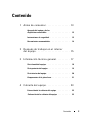 3
3
-
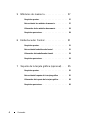 4
4
-
 5
5
-
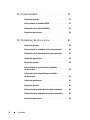 6
6
-
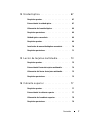 7
7
-
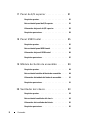 8
8
-
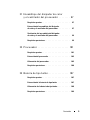 9
9
-
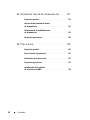 10
10
-
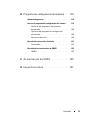 11
11
-
 12
12
-
 13
13
-
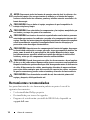 14
14
-
 15
15
-
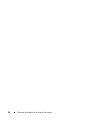 16
16
-
 17
17
-
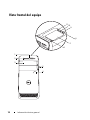 18
18
-
 19
19
-
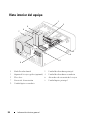 20
20
-
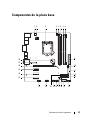 21
21
-
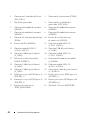 22
22
-
 23
23
-
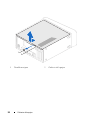 24
24
-
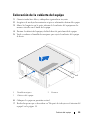 25
25
-
 26
26
-
 27
27
-
 28
28
-
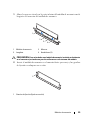 29
29
-
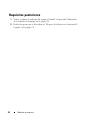 30
30
-
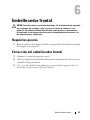 31
31
-
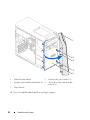 32
32
-
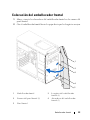 33
33
-
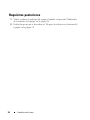 34
34
-
 35
35
-
 36
36
-
 37
37
-
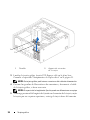 38
38
-
 39
39
-
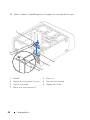 40
40
-
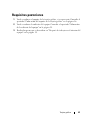 41
41
-
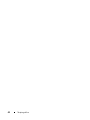 42
42
-
 43
43
-
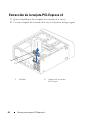 44
44
-
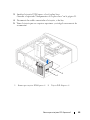 45
45
-
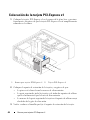 46
46
-
 47
47
-
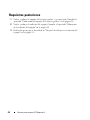 48
48
-
 49
49
-
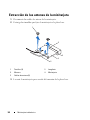 50
50
-
 51
51
-
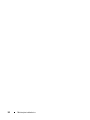 52
52
-
 53
53
-
 54
54
-
 55
55
-
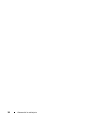 56
56
-
 57
57
-
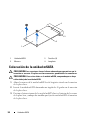 58
58
-
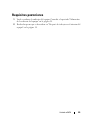 59
59
-
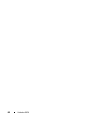 60
60
-
 61
61
-
 62
62
-
 63
63
-
 64
64
-
 65
65
-
 66
66
-
 67
67
-
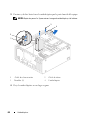 68
68
-
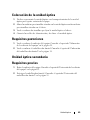 69
69
-
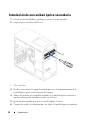 70
70
-
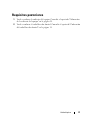 71
71
-
 72
72
-
 73
73
-
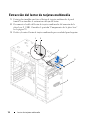 74
74
-
 75
75
-
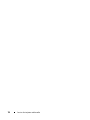 76
76
-
 77
77
-
 78
78
-
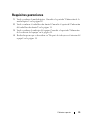 79
79
-
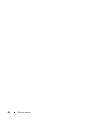 80
80
-
 81
81
-
 82
82
-
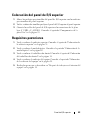 83
83
-
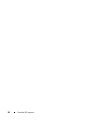 84
84
-
 85
85
-
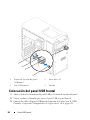 86
86
-
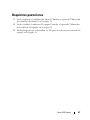 87
87
-
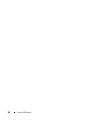 88
88
-
 89
89
-
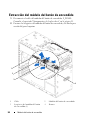 90
90
-
 91
91
-
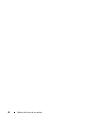 92
92
-
 93
93
-
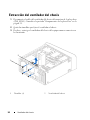 94
94
-
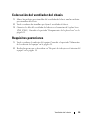 95
95
-
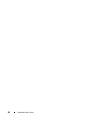 96
96
-
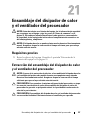 97
97
-
 98
98
-
 99
99
-
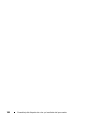 100
100
-
 101
101
-
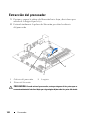 102
102
-
 103
103
-
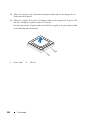 104
104
-
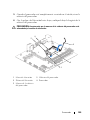 105
105
-
 106
106
-
 107
107
-
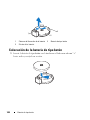 108
108
-
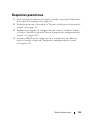 109
109
-
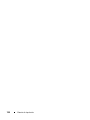 110
110
-
 111
111
-
 112
112
-
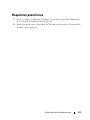 113
113
-
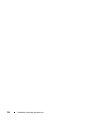 114
114
-
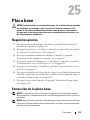 115
115
-
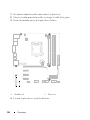 116
116
-
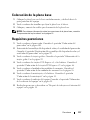 117
117
-
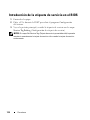 118
118
-
 119
119
-
 120
120
-
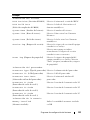 121
121
-
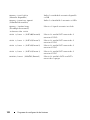 122
122
-
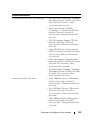 123
123
-
 124
124
-
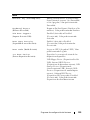 125
125
-
 126
126
-
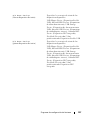 127
127
-
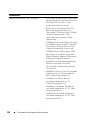 128
128
-
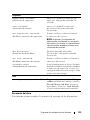 129
129
-
 130
130
-
 131
131
-
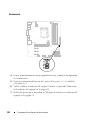 132
132
-
 133
133
-
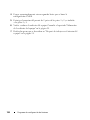 134
134
-
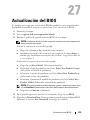 135
135
-
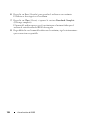 136
136
-
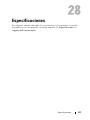 137
137
-
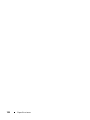 138
138
Artículos relacionados
-
Dell XPS 8700 El manual del propietario
-
Dell Inspiron 3847 El manual del propietario
-
Dell Inspiron 3647 El manual del propietario
-
Dell Inspiron 23 Serie Manual de usuario
-
Dell XPS 8900 Manual de usuario
-
Dell Inspiron One 2330 El manual del propietario
-
Dell Area-51 Threadripper Edition R7 Manual de usuario
-
Dell XPS 8930 Manual de usuario
-
Dell Inspiron 3671 Manual de usuario
-
Dell XPS 8920 Manual de usuario